Panasonic TXL32D28EW, TXL37D28EW, TXL37D28ES, TXL32D28ES, TXL32D28EP User Manual [de]
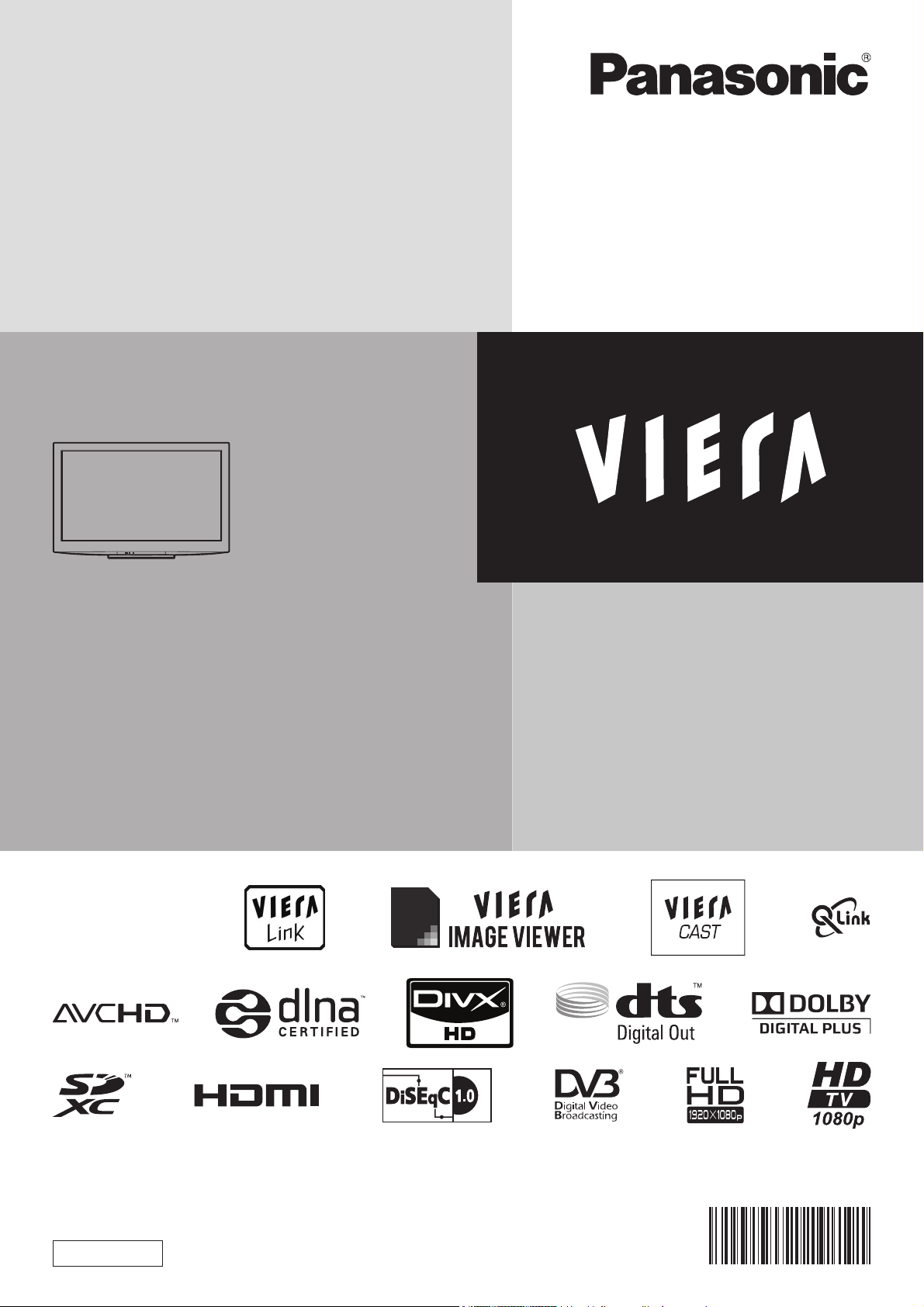
Bedienungsanleitung
LCD-Fernseher
Modell-Nr.
TX-L32D28EP
TX-L32D28ES
TX-L32D28EW
TX-L37D28ES
TX-L37D28EW
Vielen Dank, dass Sie dieses Produkt aus dem Hause Panasonic erworben haben.
Bitte lesen Sie diese Bedienungsanleitung vor der Inbetriebnahme des Gerätes sorgfältig durch und
bewahren Sie sie für die zukünftige Bezugnahme griffbereit auf.
Die Bilder in dieser Anleitung dienen lediglich als Illustrationen.
Wenn eine Kontaktaufnahme mit Ihrem Panasonic-Fachhändler erforderlich wird, beziehen Sie sich
dazu bitte auf die dem Gerät beiliegende Pan-Europäische Garantie.
Deutsch
TQB0E0928A
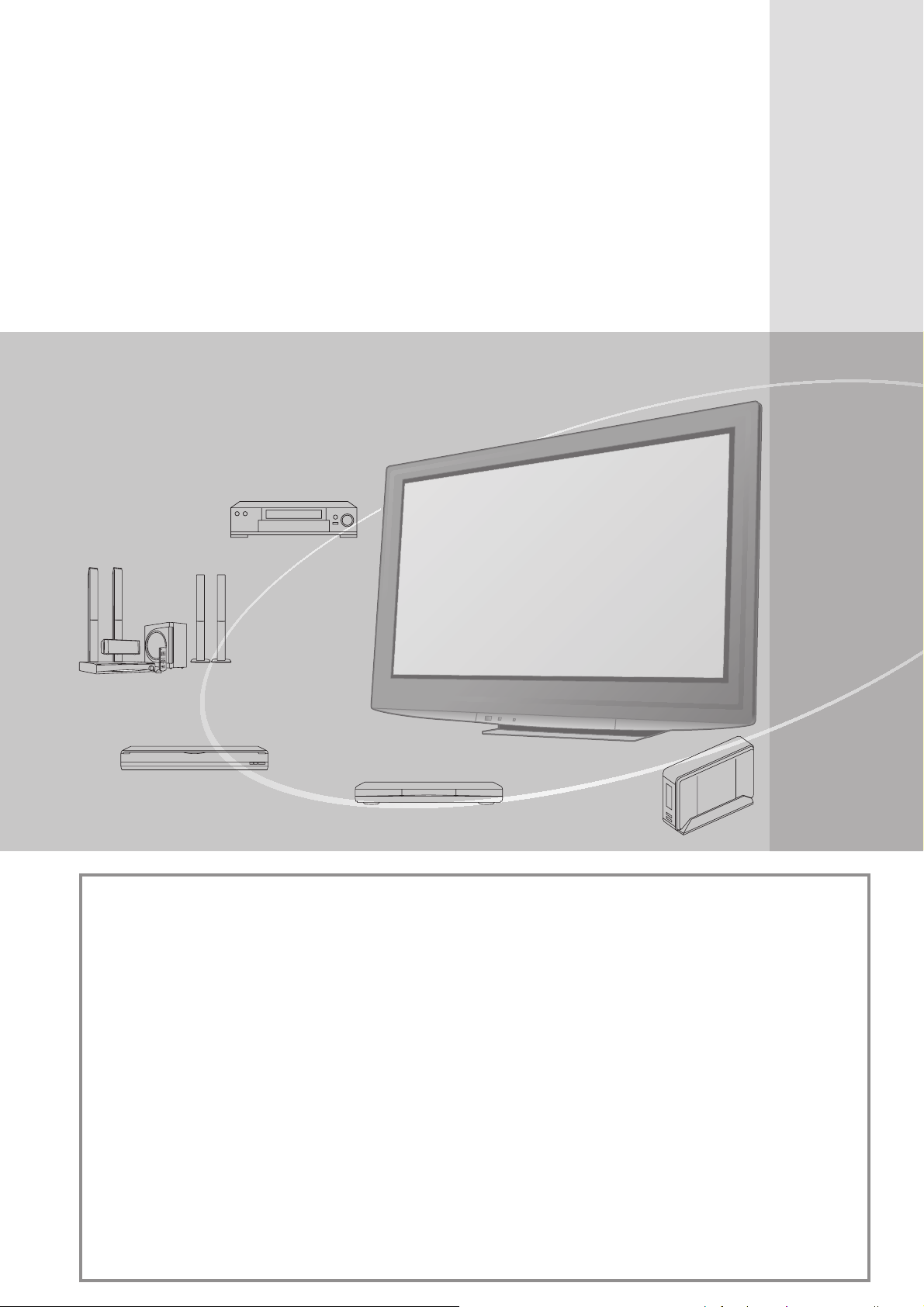
Schöpfen Sie die erstaunlichen
Möglichkeiten der multimedialen
Unterhaltung voll aus
Multimedialer Genuss
Videorecorder
2
Verstärker mit
Lautsprecheranlage
DVD-Recorder
DVD-Player
USB HDD
Hinweise zu den DVB-Funktionen
Dieser Fernseher entspricht den Standards (Stand August 2009) für die digitalen terrestrischen
DVB-T-Dienste (MPEG2 und MPEG4-AVC
MPEG4-AVC
Bitte konsultieren Sie Ihren Fachhändler hinsichtlich der Verfügbarkeit von DVB-T- oder DVBS-Diensten an Ihrem Wohnort.
Bitte konsultieren Sie Ihren Kabel-TV-Anbieter hinsichtlich der Verfügbarkeit von DVB-CDiensten für diesen Fernseher.
Bei einem Signal, das nicht den Standards DVB-T, DVB-C oder DVB-S entspricht,
●
funktioniert dieser Fernseher möglicherweise nicht wie vorgesehen.
Abhängig von Land, Region, Sender, Dienstanbieter und Satellit stehen nicht alle Funktionen zur Verfügung.
●
Nicht alle CI-Module funktionieren ordnungsgemäß mit diesem Fernseher. Informationen ●
über verfügbare CI-Module erhalten Sie bei Ihrem Dienstanbieter.
Dieser Fernseher funktioniert möglicherweise mit einem nicht vom Dienstanbieter
●
genehmigten CI-Modul nicht ordnungsgemäß.
Abhängig vom Dienstanbieter werden möglicherweise zusätzliche Gebühren fällig.
●
Die Kompatibilität mit zukünftigen DVB-Diensten kann nicht garantiert werden.●
Neueste Informationen zu den verfügbaren Diensten finden Sie auf der folgenden Website. (Nur auf Englisch)
●
http://panasonic.jp/support/global/cs/tv/
(H.264)) und die digitalen DVB-S-Satellitendienste (MPEG2 und MPEG4-AVC(H.264)).
(H.264)), die digitalen DVB-C-Kabeldienste (MPEG2 und
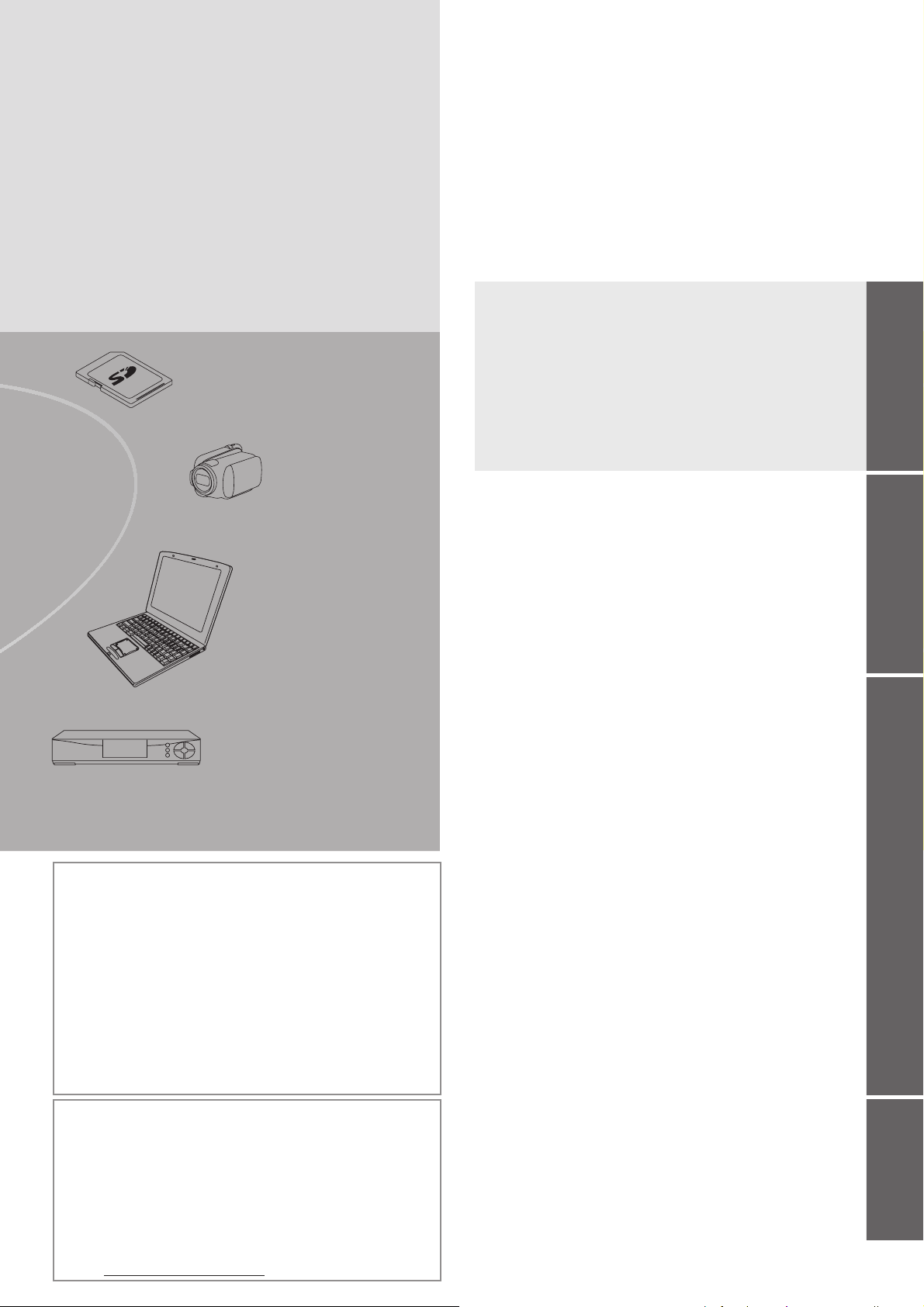
SD-Speicherkarte
Inhaltsverzeichnis
Bitte unbedingt lesen
Sicherheitsmaßnahmen (Warnung / Vorsicht) ● ········ 4
Hinweise ● ································································· 5
Pflege und Instandhaltung ● ······································ 5
Kurzleitfaden
Mitgeliefertes Zubehör / Sonderzubehör ● ···6
●
Anordnung der Bedienelemente
●
Grundlegende Anschlüsse
●
Automatische Einrichtung
·······················12
···············8
······················ 10
Kurzleitfaden
Kurzleitfaden
Camcorder
Personalcomputer
Kabeltuner
Zur Aufnahme und Wiedergabe von Inhalten auf diesem und anderen
Geräten ist möglicherweise die Erlaubnis des Inhabers des Urheberrechts
oder anderer ähnlicher Rechte am jeweiligen Inhalt erforderlich. Da
Panasonic nicht berechtigt ist, Ihnen diese Erlaubnis zu erteilen, wird
Ihnen diese Erlaubnis nicht erteilt, und Panasonic weist ausdrücklich
das Recht, die Fähigkeit oder die Absicht von sich, eine solche
Erlaubnis in Ihrem Namen einzuholen. Es liegt in Ihrer Verantwortung,
sicherzustellen, dass Ihre Verwendung dieses oder eines anderen Geräts
unter Einhaltung der geltenden Urheberschutzvorschriften Ihres Landes
erfolgt. Bezüglich weiterer Informationen zu den relevanten Gesetzen und
Bestimmungen machen Sie sich mit den entsprechenden Vorschriften
vertraut oder wenden Sie sich an den Inhaber der Rechte an dem Inhalt,
den Sie aufzeichnen oder wiedergeben möchten.
Dieses Produkt wird unter der AVC Patent Portfolio-Lizenz für die
private, nichtgewerbliche Nutzung durch einen Verbraucher lizensiert,
um (i) Videomaterial gemäß AVC-Norm („AVC-Video“) zu codieren und/
oder (ii) AVC-Video zu decodieren, das vom Verbraucher im Zuge einer
privaten, nichtgewerblichen Tätigkeit codiert und/oder von einem zur
Lieferung von AVC-Video lizensierten Videoanbieter erhalten wurde. Für
eine Nutzung zu irgendwelchen anderen Zwecken wird keine Lizenz
erteilt oder implizit gewährt.
Weitere Informationen hierzu sind von MPEG LA, LLC erhältlich.
Siehe http://www.mpegla.com
.
Grundlegende Funktionen
Betrachten von Fernsehprogrammen ● ··················· 16
Verwendung des Programmassistenten ● ··············· 20
Betrachten von V
Betrachten von externen Eingangssignalen ● ········· 24
Gebrauch von VIERA
Gebrauch der Menüfunktionen ● ····························· 27
Weiterführende Funktionen
Sendersuchlauf ● ···················································· 34
●
Abstimmen und Bearbeiten von Programmen (DVB)
●
Abstimmen und Bearbeiten von Programmen (analog)
Timer-Programmierung ● ········································ 44
Kindersicherung ● ··················································· 46
A
V Label bearbeiten ● ············································· 47
Gebrauch des Common Interface ● ························ 48
W
erkseinstellungen ● ·············································· 49
Aktualisieren der Software des Fernsehers ● ········· 50
●
Anzeigen von PC-Bildern auf dem Fernsehschirm
Erweiterte Bildfunktionen ● ······································ 52
USB-Festplattenaufnahme ● ··································· 54
V
erwenden des Media Players ● ····························· 58
V
erwenden von Netzwerkdiensten ● ······················· 66
(DLNA
Link-Funktionen ● ··················································· 76
(Q-Link / VIERA
Zusatzgeräte ● ························································ 84
Häufig gestellte Fragen usw.
Technische Informationen ● ···································· 86
Häufig gestellte Fragen ● ········································ 91
Lizenzinformationen ● ············································· 94
T
echnische Daten ● ················································· 94
Einsatz des Fernsehers!
ideotext ● ····································· 22
/ VIERA CAST)
Link)
TOOLS ● ······························ 26
········· 38
········ 42
······ 51
Grundlagen Weiterführende Funktionen
Grundlagen
Weiterführende Funktionen
Häufig gestellte
Häufig gestellte
Fragen usw.
Fragen usw.
3
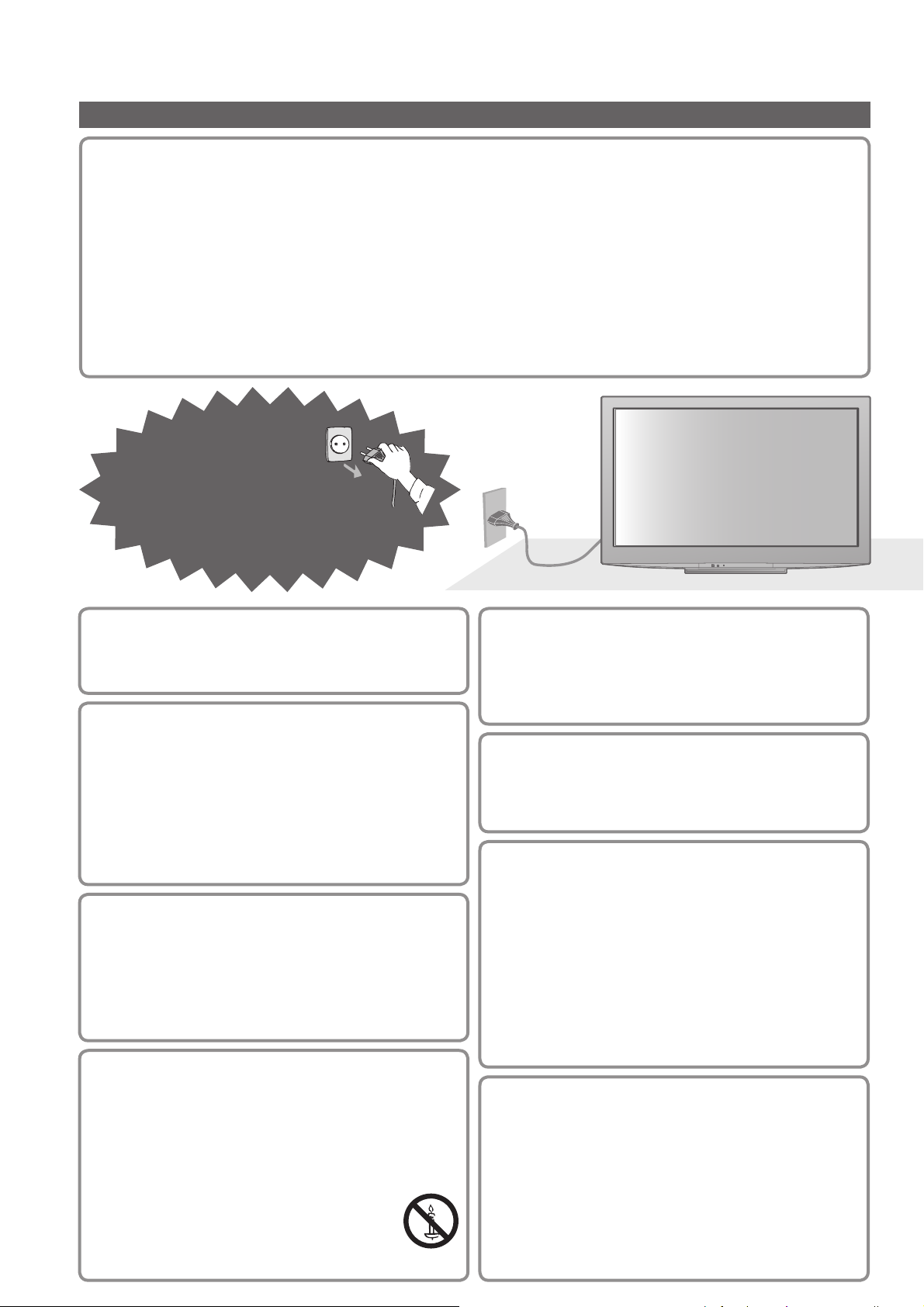
Sicherheitsmaßnahmen
Warnung
Handhabung von Netzstecker und Netzkabel
Schieben Sie den Netzstecker bis zum Anschlag in die Netzsteckdose ein. (Ein lockerer Anschluss kann ●
Wärme erzeugen und einen Brandausbruch verursachen.)
Sichern Sie sich einen einfachen Zutritt zum Stecker des Versorgungskabels.●
Berühren Sie den Netzstecker auf keinen Fall mit nassen Händen. Anderenfalls besteht die Gefahr eines elektrischen Schlages.
●
Schützen Sie das Netzkabel vor Beschädigung, ein beschädigtes Netzkabel kann einen Brandausbruch oder elektrischen Schlag verursachen.
●
Ziehen Sie unbedingt den Netzstecker aus der Netzsteckdose, bevor Sie den Aufstellungsort des Fernsehers verändern.
•
Stellen Sie keine schweren Gegenstände auf das Netzkabel, und vermeiden Sie eine Verlegung des •
Netzkabels in der Nähe von Heizkörpern oder anderen Geräten, die sehr heiß werden können.
Das Netzkabel darf nicht verdreht, geknickt oder überdehnt werden.•
Ziehen Sie nicht am Netzkabel. Halten Sie das Versorgungskabel während des Abschaltens am Steckergehäuse.
•
Verwenden Sie auf keinen Fall einen beschädigten Netzstecker oder eine beschädigte Netzsteckdose.•
Sorgen Sie dafür, dass die Netzschnur vom Fernsehgerät nicht gequetscht wird.•
220-240 V
Trennen Sie den
Netzstecker unverzüglich
von der Netzsteckdose, falls
irgendeine Anomalität
festgestellt wird!
Wechselstrom,
50 / 60 Hz
4
Stromversorgung / Installation
Dieser Fernseher ist ausgelegt für:●
220-240 V Wechselspannung, 50 / 60 Hz•
Fremdgegenstände aus dem
Geräteinneren fernhalten
Verhindern Sie, dass Gegenstände in die Lüftungsschlitze
●
gelangen (dies kann einen Brandausbruch oder
elektrischen Schlag zur Folge haben).
Keine Gehäuseteile entfernen Keine
Änderungen am Gerät vornehmen
Im Geräteinneren befi nden sich Bauteile, die hohe ●
Spannung führen und starke elektrische Schläge
verursachen können.
Im Inneren des Geräts sind keine Teile vorhanden, ●
die vom Benutzer gewartet werden könnten.
Lassen Sie das Gerät grundsätzlich von Ihrem Panasonic-
●
Fachhändler überprüfen, einstellen oder reparieren.
Stellen Sie das Fernsehgerät
auf keine instabilen Flächen
Anderenfalls kann das Gerät herunterfallen oder ●
umkippen.
Verwenden Sie nur
empfohlene originale Ständer /
Setzen Sie das Fernsehgerät niemals
Regen oder Feuchtigkeit aus
Um Feuer und Stromschlägen vorzubeugen, vermeiden
●
Sie es, das Gerät Regen und Feuchtigkeit auszusetzen.
Vergewissern Sie sich, dass keine mit Flüssigkeiten gefüllten
●
Gefässe, wie z. B. Vasen, auf oder über dem Gerät platziert
werden und halten Sie das Gerät von Tropf-oder Spritzwasser fern.
Montageeinrichtungen
Werden nicht genehmigte Standfüße oder andere ●
Befestigungen verwendet, kann die Stabilität
des Gerätes beeinträchtigt werden und so
Verletzungsgefahr entstehen. Beauftragen Sie ihren
Panasonic-Fachhändler mit der Aufstellung oder
Installation des Gerätes.
●
Verwenden Sie nur zugelassene Standfüsse /
Wandhalterungen zur Montage des Gerätes (S. 6).
Setzen Sie das Fernsehgerät
weder direktem Sonnenlicht noch
anderen Wärmequellen aus
Das Gerät sollte keiner direkten Sonneneinstrahlung
●
und anderen Hitzequellen ausgesetzt werden.
Zur Verhinderung von Brandgefahr
niemals Kerzen oder andere Quellen
von offenem Feuer auf oder in der
Nähe des Fernsehgerätes aufstellen
SD-Karten oder andere
gefährliche Gerätekleinteile
von Kindern fernhalten
Kleine Kinder könnten SD Karten sowie andere kleine
●
Gegenstände verschlucken. Nehmen Sie bitte die SD
Karte sofort nach der Verwendung heraus und bewahren
Sie diese außerhalb der Reichweite von Kindern auf.
Kleinteile können von Kindern verschluckt werden. ●
Bewahren Sie solche Teile ausserhalb der
Reichweite von Kindern auf.
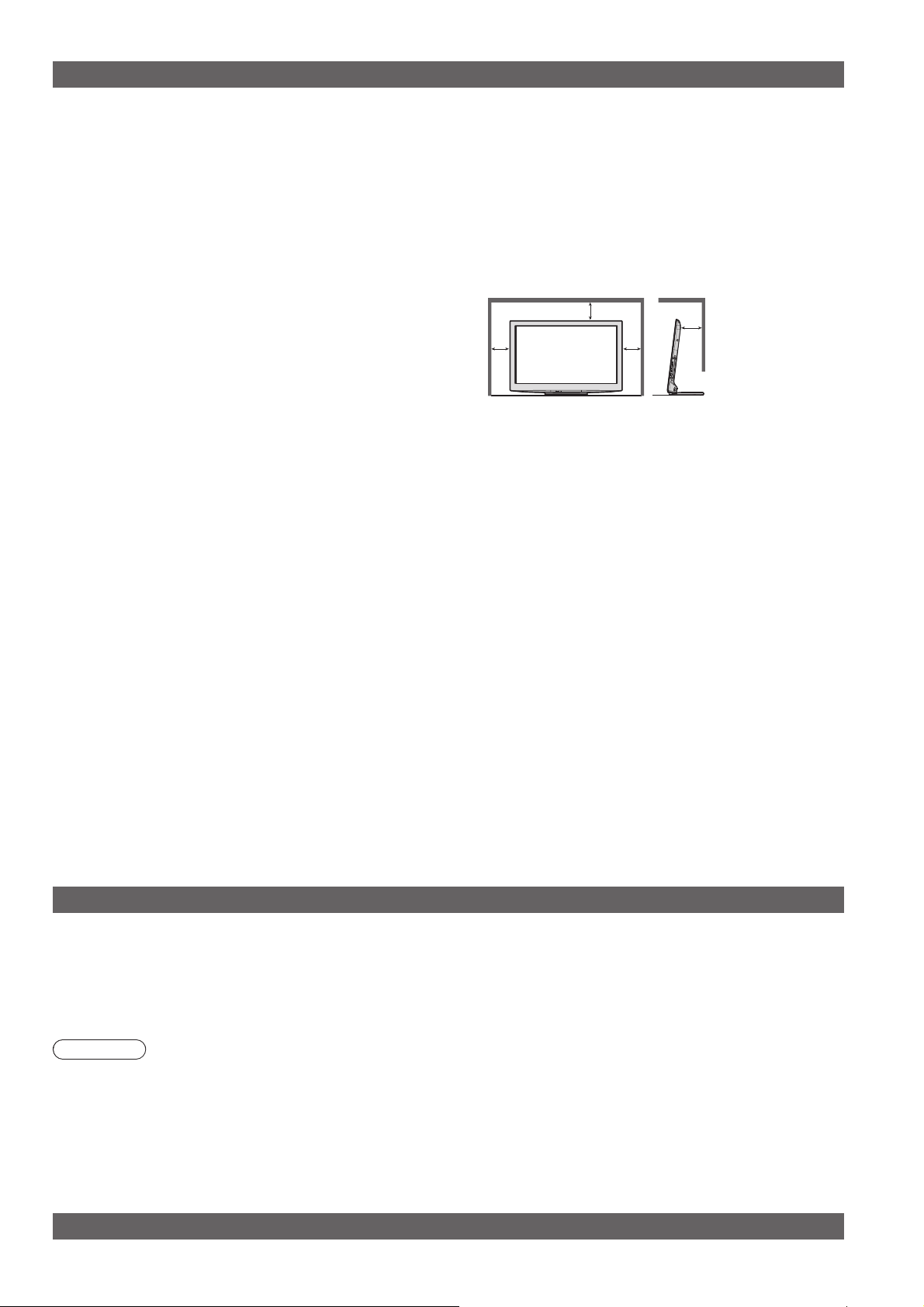
Vorsicht
Vor dem Reinigen des Gerätes den Netzstecker ziehen■
Wenn das Gerät während der Reinigung mit der Netzsteckdose verbunden ist, kann dies einen elektrischen Schlag ●
zur Folge haben.
Nehmen Sie den Netzstecker vom Stromnetz ab, wenn Sie das Fernsehgerät eine ■
längere Zeit nicht benutzen.
Wenn das Fernsehgerät am Netz angeschlossen ist, entnimmt es stets eine geringe Menge elektrische Energie, ●
auch im ausgeschalteten Zustand.
Die Belüftungsschlitze an der Rückwand nicht blockieren■
Die Zusatzlüftung ist notwendig, damit Störungen elektronischer Bestandteile verhütet werden.●
Decken Sie nicht die Belüftungsöffnungen mit Gegenständen wie Zeitungen, Decken und Vorhängen ab.●
Wir empfehlen, einen minimalen Abstand von 10 cm vom
●
Fernsehgerät frei zu lassen, und zwar auch wenn sich das Gerät
innerhalb eines Schranks oder zwischen Regalen befindet.
Wenn Sie den Standfuß verwenden, lassen Sie ●
zwischen dem unteren Teil des Fernsehgerätes und
dem Fußboden etwas Freiraum.
Wenn Sie den Ständer nicht verwenden, sorgen ●
Sie dafür, dass die Öffnungen im Unterteil des
Fernsehgerätes nicht versperrt werden.
Vermeiden Sie jegliche Gewalteinwirkung auf das Display des Gerätes■
Dies kann zu einer Beschädigung des Gerätes führen, oder Verletzungen verursachen.●
Sie sollten Ihr Gehör nicht zu starker Lautstärke aus Kopfhörern aussetzen■
Dies kann Ihr Gehör dauerhaft schädigen.●
Mindestabstand
10
10
10
10
(cm)
Hinweise
Bereitschafts-Umschaltautomatik■
Der Fernseher wechselt automatisch in den Bereitschaftsmodus, wenn folgende Bedingungen eintreten:●
ca. 30 Minuten lang wird im Analog-Modus des Fernsehers kein Signal empfangen und kein Vorgang ausgeführt•
„Abschalt-Uhr“ wurde im Setup aktiviert (S. 19)•
für den unter „Auto-Standby“ ausgewählten Zeitraum wurde keine Änderung vorgenommen (S. 33)•
Platzieren Sie das Gerät so weit wie möglich entfernt von anderen Geräten dieser Art
■
Elektronische Geräte●
Insbesondere dürfen keine Videogeräte in unmittelbarer Nähe des Fernsehers platziert werden. (Elektromagnetische
Einstreuungen können Bildstörungen und Klangverzerrungen verursachen.)
●
Geräte mit Infrarotsensor
Dieser Fernseher gibt Infrarotstrahlen ab. (Die den Betrieb anderer Geräte beeinträchtigen können.)
Nur aufrecht transportieren■
Pflege und Instandhaltung
Ziehen Sie zunächst den Netzstecker aus der Netzsteckdose.
Bildschirm, Gehäuse, Sockel
Regelmäßige Pflege:
Entfernen Sie Schmutzflecken oder Fingerabdrücke durch sanftes Abreiben der Oberfläche des Bildschirms, des
Gehäuses oder des Standfußes mit einem weichen Tuch.
Bei hartnäckigem Schmutz:
Befeuchten Sie ein weiches Tuch mit klarem Wasser oder mit Wasser mit neutralem Reinigungsmittel (im
Verhältnis 1 Teil Reinigungsmittel auf 100 Teile Wasser). Wringen Sie das Tuch aus und wischen Sie die
Oberfläche ab. Wischen Sie zuletzt die Flächen vollständig trocken.
Vorsicht
Keine harten oder kratzigen Tücher verwenden, welche die Oberflächen beschädigen.●
Kein Wasser oder Reiniger direkt auf der Oberfläche verwenden. Falls Flüssigkeit in das Innere eindringt, kann dies ●
einen Ausfall des Gerätes verursachen.
Schützen Sie die Außenflächen vor Kontakt mit Insektiziden, Lösungsmitteln und anderen leichtflüchtigen Substanzen.
●
Diese können die Oberfläche angreifen oder ein Ablösen der Farbe verursachen.
Die Oberfläche des Displays ist beschichtet und kann leicht beschädigt werden. Kratzen oder klopfen Sie nicht mit
●
Fingernägeln oder spitzen Gegenständen gegen die Oberfläche des Displays.
Sie sollten das Gehäuse des Gerätes und den Standfuß nicht über längere Zeit dem Kontakt mit Gummi oder PVC
●
aussetzen. Dies kann die Qualität der Oberfläche beeinträchtigen.
Netzstecker
Reiben Sie den Netzstecker in regelmäßigen Abständen mit einem trockenen Tuch ab.
Feuchtigkeit und Staub können einen Brandausbruch oder elektrischen Schlag verursachen.
5

Mitgeliefertes Zubehör / Sonderzubehör
6
Standardzubehör
Bitte vergewissern Sie sich nach dem Auspacken, dass die nachstehend
aufgeführten Zubehörartikel vollständig im Verpackungskarton enthalten sind.
Fernbedienung □
N2QAYB000504●
Batterien für □
Fernbedienung (2)
R6 ●
S. 8
Sockel □
S. 7
Bedienungsanleitung □
Pan-Europäische Garantie □
Zum Lieferumfang dieses Gerätes gehören potentiell gefährliche Teile (beispielsweise Kunststoffbeutel), die von Kleinkindern ●
aus Versehen eingeatmet oder verschluckt werden können. Halten Sie derartige Teile unbedingt außerhalb der Reichweite
von Kleinkindern.
Sonderzubehör
Zum Erwerb optionalen Zubehörs wenden Sie sich bitte an einen Panasonic-Händler in
Ihrer Nähe. Weitere Details finden Sie in den Anleitungen des optionalen Zubehörs.
Wireless-LAN-Adapters □
DY-WL10E-K●
Kommunikationskamera □
TY-CC10W●
Vorsicht
Zur Verwendung des Wireless-LAN-Adapters muss ein Zugangspunkt gefunden ●
werden.
Es wird empfohlen, den Wireless-LAN-Adapter mit dem Verlängerungskabel zu
●
verwenden.
Um Funkstörungen zu vermeiden, sollte das Fernsehgerät bei Verwendung des
●
Wireless-LAN-Adapters von anderen Wirless-LAN-Geräten, Mikrowellen und
Geräten mit 2,4-GHz- und 5-GHz-Signalen ferngehalten werden.
Je nach Region ist das optionale Zubehör möglicherweise nicht erhältlich.
●
Zusätzliche Informationen zum Wireless-LAN-Adapter können Sie auf der ●
folgenden Website finden. (Nur auf Englisch)
http://panasonic.jp/support/global/cs/tv/
Achtung
Diese Kamera kann mit VIERA CAST verwendet werden (S. 75).●
Bitte lesen Sie auch die Bedienungsanleitung der Kamera.●
Je nach Region ist das optionale Zubehör möglicherweise nicht erhältlich. ●
Einzelheiten erfahren Sie bei einem Panasonic-Händler in Ihrer Nähe.
Wandhalterung □
TY-WK3L2RW●
Der Winkel der Wandhalterung
für diesen Fernseher kann auf
„Neigungslos (vertikal)“ oder
„5-Grad-Neigung“ eingestellt
werden.
: 100mm ( TX-L32D28EP/TX-L32D28ES/
: 200mm ( TX-L37D28ES/TX-L37D28EW)
Rückseite des Fernsehers
200 mm
Löcher für die Befestigung
einer Wandhalterung
TX-L32D28EW)
Schrauben zum Befestigen des Gerätes an
einer Wandhalterung (Sonderzubehör)
Länge der
Befestigungsschraube:
Minimum : 8 mm
(TX-L32D28EP /
TX-L32D28ES /
TX-L32D28EW)
: 10 mm
(TX-L37D28ES /
TX-L37D28EW)
(Seitenansicht)
Maximum : 12 mm
Warnung
Der Gebrauch einer anderen als der empfohlenen Panasonic-Wandhalterung sowie eine vom Kunden eigenhändig
●
ausgeführte Wandmontage erfolgen auf eigenes Risiko. Bitte beauftragen Sie unbedingt einen professionellen Monteur
mit der Installation Ihres Fernsehers. Bei unsachgemäßer Montage besteht die Gefahr, dass das Gerät herunterfällt,
was Verletzungen und eine Beschädigung des Fernsehers zur Folge haben kann. Die Garantieleistung des Herstellers
erstreckt sich nicht auf Schäden, die auf eine Montage des Gerätes durch einen Nichtfachmann zurückzuführen sind.
Wenn Sie optionales Zubehör oder Aufhängungen zur Wandmontage verwenden, beachten Sie immer die ●
Hinweise in der Bedienungsanleitung.
Das Gerät darf nicht direkt unter starke Wärme abstrahlenden Deckenleuchten (wie Punktlichter oder
●
Halogenlampen) montiert werden. Anderenfalls kann es zu einer Verformung oder Beschädigung von
Kunststoffteilen des Gehäuses kommen.
Bei der Montage der Wandhalterung mit Vorsicht vorgehen. Überprüfen Sie vor der Wandmontage, dass in der
●
Wand keine Strom- oder Wasserleitungen verlegt sind.
Wenn Sie das Fernsehgerät eine längere Zeit nicht benutzen, demontieren Sie es von der Aufhängung an der
●
Wand, um Sturz und Verletzungen zu verhüten.
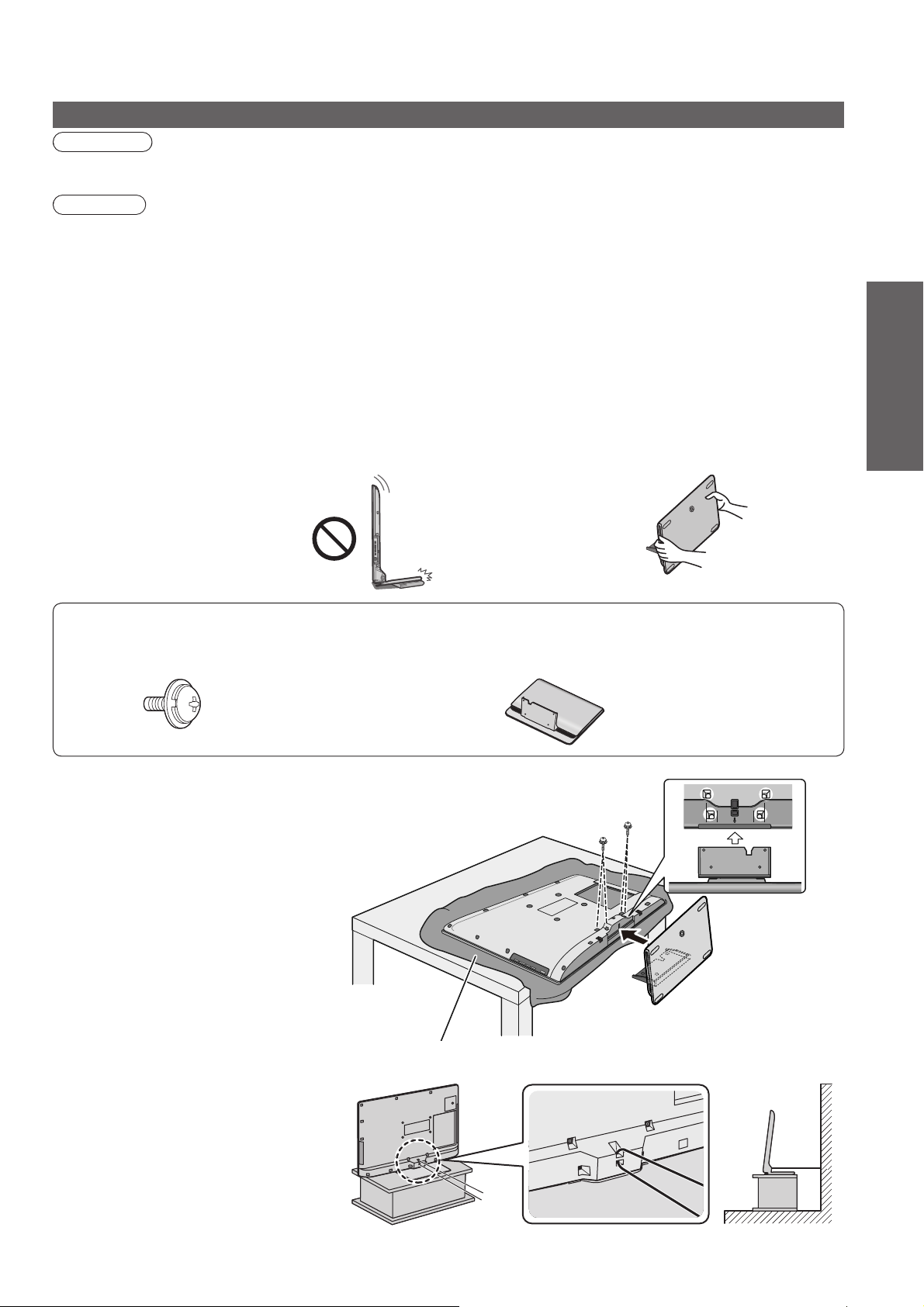
Befestigen des Sockels
Warnung
Den Sockel nicht zerlegen oder modifizieren.
Anderenfalls kann das Gerät umkippen und beschädigt werden oder Verletzungen verursachen.●
Vorsicht
Verwenden Sie den Sockel nicht mit irgendwelchen anderen Fernsehern oder Displays.
Anderenfalls kann das Gerät umkippen und beschädigt werden oder Verletzungen verursachen.●
Den Sockel nicht verwenden, falls er verzogen, gerissen oder gebrochen ist.
Bei Verwendung eines beschädigten Sockels besteht Verletzungsgefahr. Bitte wenden Sie sich ggf. unverzüglich ●
an Ihren Fachhändler.
Bei der Befestigung sicherstellen, dass alle Schrauben fest angezogen sind.
Falls die Schrauben beim Zusammenbau nicht ausreichend fest angezogen werden, ist der Sockel nicht ●
stabil genug, um den Fernseher zu tragen, so dass dieser umkippen und beschädigt werden kann, wodurch
Verletzungen verursacht werden können.
Dafür sorgen, dass das Gerät nicht umgestoßen wird.
Falls der Fernseher einem starken Stoß ausgesetzt wird oder Kinder auf den Sockel klettern, während der ●
Fernseher daran befestigt ist, kann der Fernseher umstürzen und Verletzungen verursachen.
Das Anbringen und Abnehmen des Fernsehers muss von mindestens zwei Personen ausgeführt werden.
Falls diese Arbeiten nicht von mindestens zwei Personen ausgeführt werden, kann der Fernseher herunterfallen ●
und Verletzungen verursachen.
Neigen Sie den Fernseher
nicht durch das Unterlegen
eines Gegenstandes zwischen
Standfuß und Fußboden. Der
Fernseher kann umkippen und
beschädigt werden. Dies kann
Verletzungen verursachen.
Der Standfuß ist sehr
schwer. Bewegen
Sie ihn nur mit
beiden Händen, wie
in der Abbildung
dargestellt.
Kurzleitfaden
Mitgeliefertes Zubehör / Sonderzubehör ●
Schraube (4)■ Sockel■
M4 × 12
Befestigen des Fernsehers■
Verwenden Sie zum Befestigen die
Schrauben.
Achten Sie unbedingt darauf, alle ●
Schrauben fest anzuziehen.
Führen Sie diese Arbeit auf einer ●
waagerechten, ebenen Unterlage aus.
Je nach Länge des verwendeten ●
Schraubendrehers kann es schwierig
sein, die beiden Schrauben an der
Unterseite festzuziehen. Stellen Sie
sicher, dass alle Schrauben fest
angezogen sind.
TBLX0186 (TX-L32D28EP, TX-L32D28ES, TX-L32D28EW)●
TBLX0187 (TX-L37D28ES, TX-L37D28EW)●
Schaumstoffmatte oder eine dicke weiche Decke
Um ein Umfallen zu verhindern,
befestigen Sie den Fernseher mit
einem starken Seil oder Draht an der
Wand.
●
Führen Sie das starke Seil oder den
Draht durch das Loch unten auf der
Rückseite des Fernsehers (siehe
Abbildung).
7
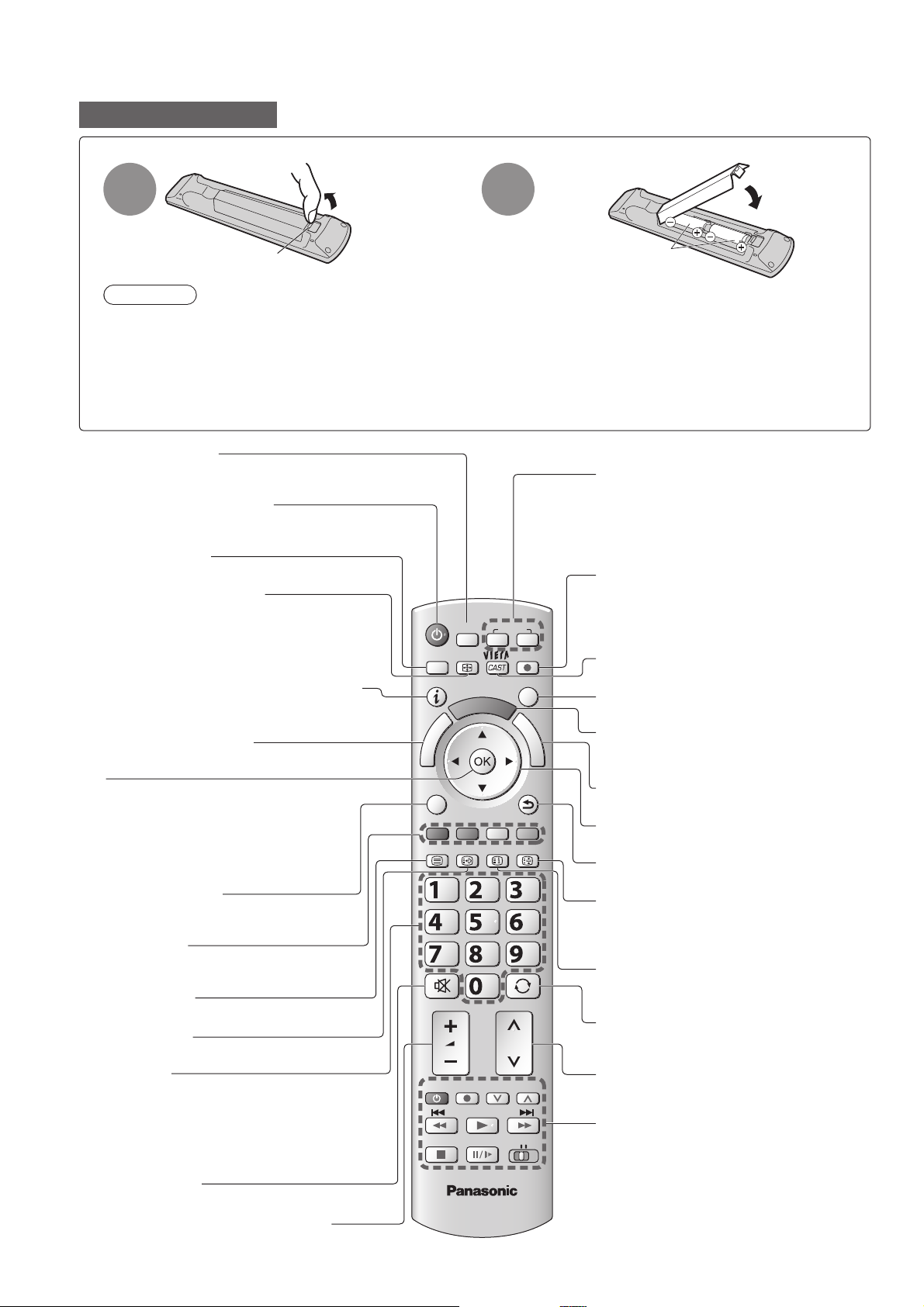
Anordnung der Bedienelemente
Fernbedienung
Einlegen / Entfernen der Batterien der Fernbedienung■
1
Öffnen durch
Hochziehen
2
Schließen
Lasche
Polaritätsmarkierungen
(+, – ) beachten
Vorsicht
Werden die Batterien mit vertauschter Polarität eingelegt, kann dies zu einem Auslaufen von Batterieelektrolyt und ●
Korrosion führen, wodurch die Fernbedienung beschädigt wird.
●
Legen Sie nicht eine alte und eine neue Batterie gemeinsam ein.
Legen Sie nicht zwei Batterien unterschiedlicher Sorten (z. B. eine Alkali- und eine Manganbatterie) gemeinsam ein.●
Verwenden Sie keine aufladbaren Batterien (Ni-Cd-Akkus) in dieser Fernbedienung.●
Batterien dürfen weder verbrannt noch zerlegt werden.●
Setzen Sie Batterien keiner übermäßigen Wärme aus, z. B. direkter Sonneneinstrahlung, offenen Flammen usw.
●
Demontieren oder ändern Sie die Fernbedienung nicht.
Media Player (S. 58)
Wechselt in den Seh- / Hörmodus für
●
SD-Karte und USB-Einheit.
Taste Bereitschaft Ein / Aus
Umschalten des Fernsehers zwischen ●
Einschalt- und Bereitschaftszustand
Hauptmenü (S. 27)
Aufrufen der Menüs „Bild“, „Ton“ und „Setup“
●
Bildseitenverhältnis (S. 18)
Umschalten des Bildseitenverhältnisses in
●
der Bildseitenverhältnis-Wahlliste
Das gewünschte Bildseitenverhältnis kann
●
auch durch wiederholtes Betätigen dieser
Taste eingestellt werden.
Sender- / Programminformationen
Anzeigen von Sender- und
●
Programminformationen
VIERA Link-Menu (S. 80)
Aufrufen des „VIERA Link-Menüs“
●
OK
Bestätigen von Auswahl und Einstellungen●
Drücken Sie diese Taste nach Wahl ●
einer Programmposition, um rasch auf
ein anderes Programm umzuschalten.
Anzeigen der Senderliste
●
Aufrufen der Programmtabelle●
Optionsmenü (S. 19)
Müheloses Einstellen von Optionen für Bild,
●
Ton und anderer Funktionen.
Farbige Tasten
Auswahl, Navigation und ●
Bedienung verschiedener Funktionen
Videotext (S. 22)
Umschalten auf den Videotext-Modus
●
Untertitel (S. 18)
Anzeigen von Untertiteln
●
Zifferntasten
Umschalten zwischen Programmen und ●
Videotext-Seiten
Eingabe von Zeichen
●
Im Bereitschaftsmodus kann der Fernseher
●
auch über diese Tasten eingeschaltet werden.
(Ca. 1 Sekunde lang drücken)
Stummschaltung
Schaltet den Ton ein oder aus (Mute)●
Erhöhen / Verringern der Lautstärke
(S. 17)
MENU
n
i
L
A
R
E
I
V
OPTION
TEXT
SD CARD
ASPECT
R
E
I
V
k
STTL
ghi
REC
INPUT
DIRECT TV REC
T
O
A
O
L
S
INDEX HOLD
abc def
jkl
tuvpqrs
LAST VIEW
PROGRAMME
DVD/VCR
TV
AVTV
EXIT
G
U
I
D
E
BACK/
RETURN
mno
wxyz
TV
Wahl des Eingangsmodus
TV – ●
Umschalten zwischen
DVB-S-Modus / DVB-C-Modus /
DVB-T-Modus / Analog-Modus (S. 16)
AV - Umschalten auf die verschiedenen ●
AV-Eingänge (S. 24)
Direkte TV-Aufzeichnung (S. 78 und S. 80)
Sofortige Aufzeichnung des aktuellen ●
Programms mit einem DVD-Recorder /
Videorecorder über Q-Link- oder
VIERA Link-Anschluss
VIERA CAST (S. 75)
Anzeigen des Startbildschirms VIERA CAST
●
Verlassen
Rückkehr zum normalen Bild●
VIERA TOOLS (S. 26)
Anzeigen bestimmter Spezialfunktionssymbole für
●
direkten Zugriff auf die entsprechenden Funktionen
TV Guide (S. 20)
Aufrufen des Programmassistenten
●
Cursortasten
Auswahl und Einstellung von Menüeinträgen
●
Zurück
Rückkehr zum vorigen Menü / Seite●
Halten
Standbild / laufendes Programm (S. 17)●
Halten der aktuellen Videotext-Seite ●
(Videotext-Modus) (S. 22)
Index (S. 23)
Rückkehr zur Videotext-Indexseite
●
(Videotext-Modus)
Letzte Ansicht (S. 19)
Umschalten auf den zuletzt betrachteten
●
Sender oder Eingabemodus
Erhöhen / Verringern der
Programmpositions-Nummer
Sequentielle Programmwahl●
Bedienung angeschlossener Geräte
(S. 25, 56 und S. 82)
8
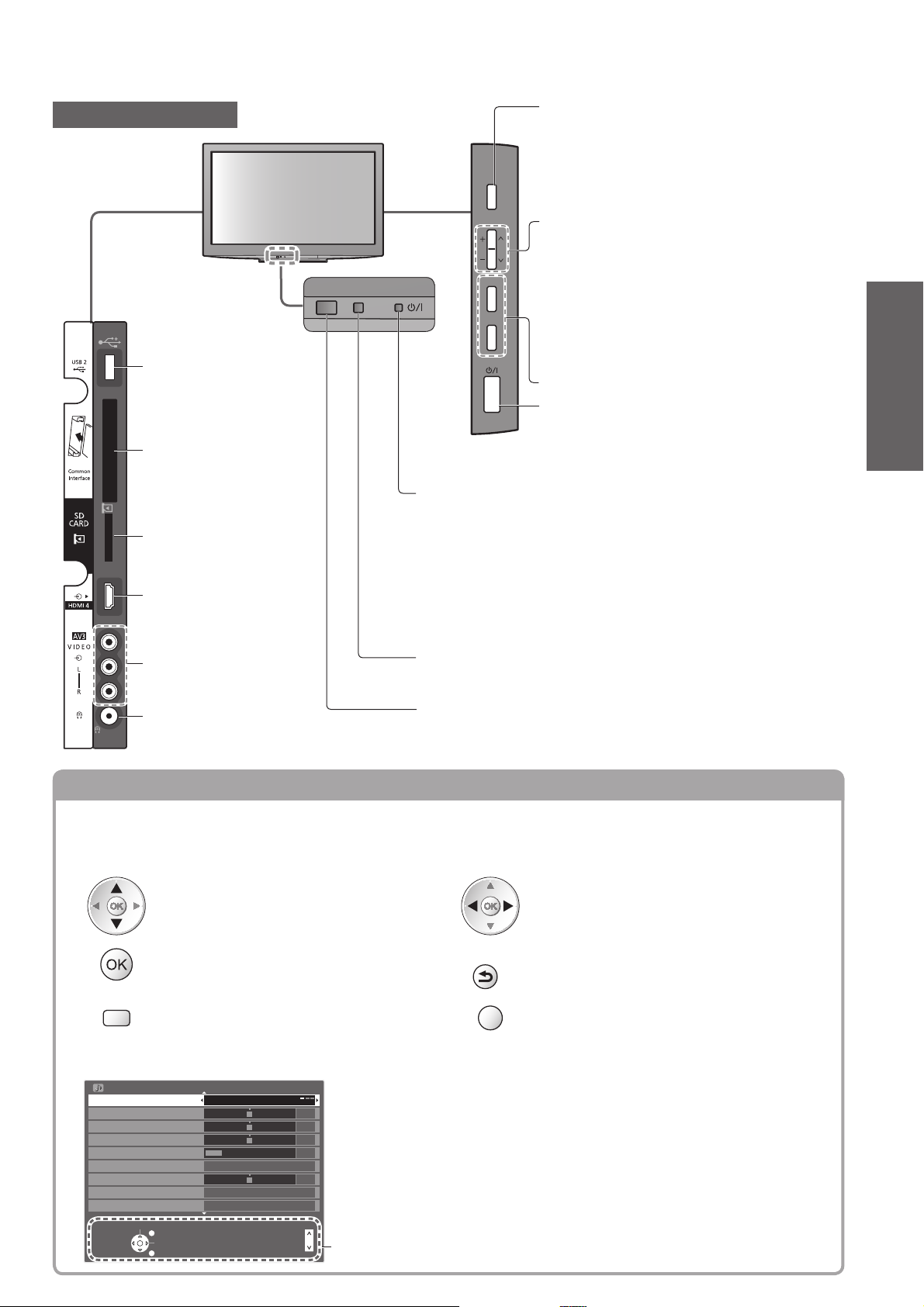
Fernseher
USB 2-Anschluss
(S. 14, 54, 58 und
S. 67)
CI-Steckplatz
48)
(S.
SD-Kartensteckplatz
58)
(S.
HDMI4-Buchse
85)
(S.
AV3-Buchsen
85)
(S.
Kopfhörerbuchse
(S. 85)
Funktionswahl
Lautstärke / Kontrast / Helligkeit / Farbe / ●
Schärfe / NTSC-Farbton (NTSC-Signal) /
Bass („Musik“ oder „Sprache“ Modus in
F
der Toneinstellung) / Höhen („Musik“ oder
„Sprache“ Modus in der Toneinstellung) /
Balance / Auto Setup (S. 34, 36 und S. 37)
Diese Tasten dienen zum Umschalten der
Programmposition um jeweils einen Schritt
aufwärts bzw. abwärts.
TV
AV
Wenn eine Funktion auf dem Bildschirm
angezeigt wird, kann ihr Einstellwert mit
diesen Tasten erhöht bzw. verringert werden.
Im Bereitschaftsmodus kann der Fernseher
Kurzleitfaden
auch über diese Tasten eingeschaltet
werden (Ca. 1 Sekunde lang drücken).
Umschalten des Eingangsmodus
Netzschalter
Betätigen Sie diesen Schalter, um den ●
Fernseher einzuschalten, wonach er über die
Fernbedienung in den Bereitschaftsmodus
umgeschaltet werden kann.
Betriebs- und Timer-LED
Bereitschaft: Rot ●
Ein: Grün
Timer-Programmierung Ein: orange
Aufnahme mit Timer-Programmierung, direkter TV-Aufzeichnung
oder One-Touch-Aufzeichnung läuft: orange (blinkt)
Bereitschaft Timer-Programmierung, direkter TV-Aufzeichnung
oder One-Touch-Aufzeichnung läuft: rot mit orangem Blinken
Bei Verwendung der Fernbedienung quittiert diese Anzeige durch
●
Blinken den Empfang eines Befehls am Fernseher.
Anordnung der Bedienelemente ●
C.A.T.S.-Sensor (Contrast Automatic Tracking System)
Erfasst die Raumhelligkeit, um die Bildqualität zu optimieren, wenn ●
„Eco Modus“ im Menü „Bild“ auf „Ein“ gestellt ist (S. 28).
Fernbedienungssignal-Sensor
Keine Gegenstände zwischen Fernbedienung und dem Infrarot-●
Sensor der Fernbedienung am Gerät stellen.
Gebrauch der Einblendungsmenüs
Die in den Bildschirm eingeblendeten Menüanzeigen ermöglichen Ihnen einen bequemen Zugriff auf
zahlreiche Funktionen dieses Fernsehers.
Gebrauch der Fernbedienung
■
Bewegen des Cursors / Wahl eines
Menüeintrags
Zugriff auf Menüs / Speichern von
Einstellungen, nachdem Änderungen
vorgenommen oder Optionen eingestellt wurden
MENU
Aufrufen des Hauptmenüs
Bildschirm-Hilfe – Anleitungsfeld■
Beispiel (Toneinstellung):
Toneinstellung
Modus Musik
Bass
Höhen
Balance
Kopfhörerlautstärke
Lautstärke Korrektur
Wandabstand der Lautspr. Über 30cm
Audio Empfang
Wählen
Abbruch
Ändern
Zurück
AusSurround
Stereo
Seite nach oben
Seite nach unten
RETURN
EXIT
1/2
0
0
0
11
0
Das Anleitungsfeld bietet hilfreiche Informationen.
Bewegen des Cursors / Pegeleinstellung /
Auswahl aus verschiedenen Optionen
BACK/
Rückkehr zum vorigen Menü
Verlassen des Menüsystems und Rückkehr
zum normalen Bild
9

Grundlegende Anschlüsse
Die in den nachstehenden Abbildungen gezeigten Zusatzgeräte und Anschlusskabel gehören nicht zum Lieferumfang dieses Fernsehers.
Bitte achten Sie unbedingt darauf, den Netzstecker aus der Netzsteckdose zu ziehen, bevor Sie irgendwelche Anschlüsse herstellen oder abtrennen.
Beispiel 1
Anschließen der Satellitenschüssel oder Antenne
Nur Fernseher
220–240 V
Wechselstrom,
50 / 60 Hz
Netzkabel
Kabelschelle■
Bündeln Sie die Kabel.
Haken
●
Lösen:
Bitte konsultieren Sie Ihren Panasonic-Fachhändler, um sicherzustellen, dass Ihre ●
Satellitenschüssel richtig installiert wird.
Bitte konsultieren Sie außerdem die Anbieter der empfangenen ●
Satellitenprogramme für weitere Einzelheiten.
Wählbare Satelliten und Satellitenschüssel-Ausrichtungen zum Abstimmen von ●
DVB-S-Sendern S. 35
Rückseite des Fernsehers
Spitze unter die
Haken einführen
Satellitenschüssel
Für digitale ●
Satellitensendungen
Satellitenkabel
Terrestrische
Antenne
Kabel
Für digitale Kabel-, digitale ●
terrestrische und analoge
Sendungen
Knopf eingedrückt
Knopf
Entfernen vom Fernseher.
Befestigen Sie die Kabelschelle:
●
Kabelschelle
in ein Loch
einführen
●
Fassen Sie das Satellitenkabel, das HF-Kabel und das Netzkabel nicht
zu einem Bündel zusammen (dies könnte zu Bildstörungen führen).
Sichern Sie Kabel bei Bedarf mit den Klemmen.
●
Bei Verwendung von Sonderzubehör zum Sichern von Kabeln folgen ●
Sie den Anweisungen in der Gebrauchsanweisung des betreffenden
Sonderzubehörs.
halten
Arretierungen
Arretierungen auf beiden
Seiten eingedrückt halten
Loch
HF-Kabel
10
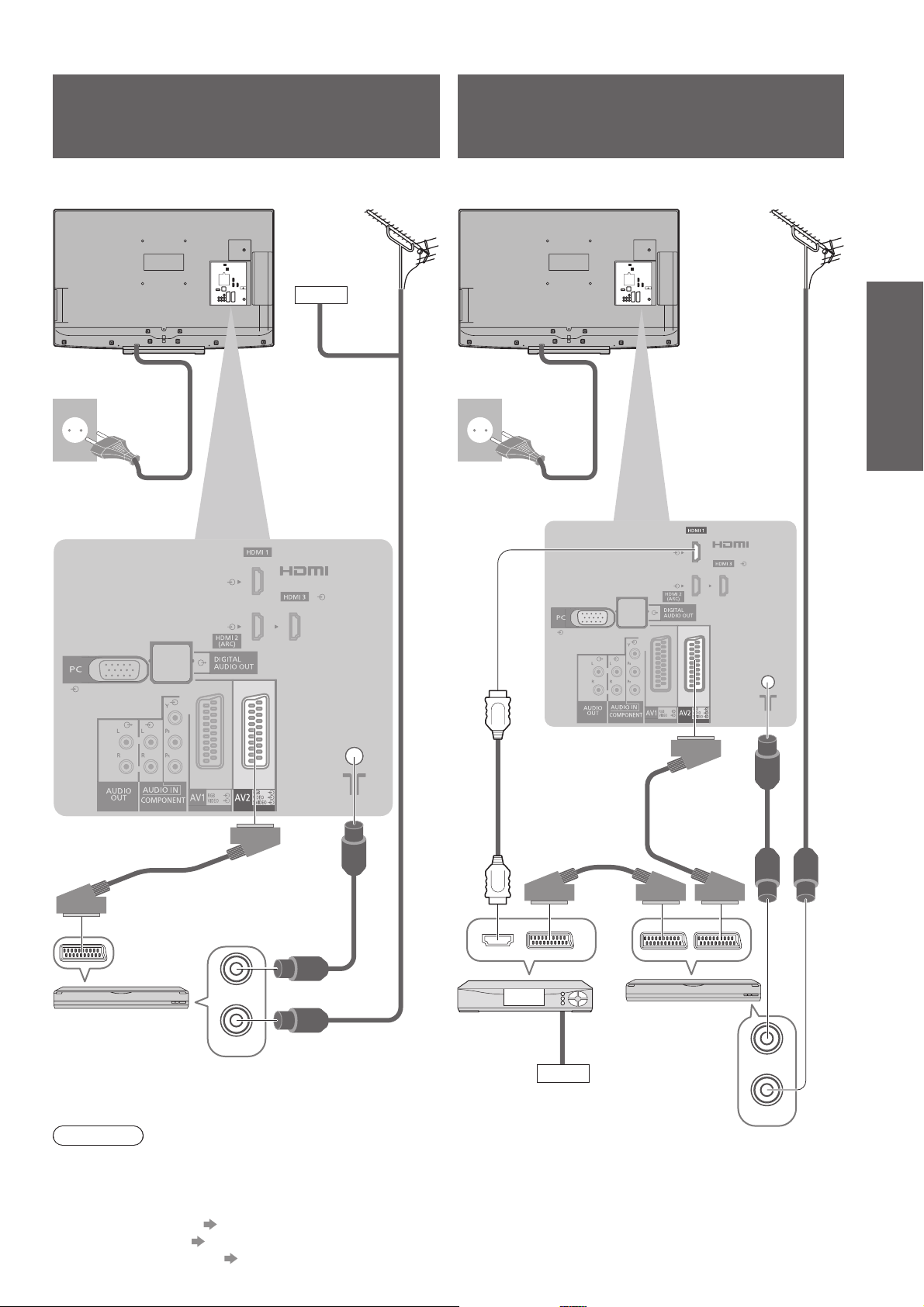
Beispiel 2
Anschließen eines DVD-Recorders /
Videorecorders
Beispiel 3
Anschließen eines DVD-Recorders /
Videorecorders und eines Kabeltuners
Fernseher, DVD-Recorder oder Videorecorder
Rückseite des Fernsehers
Kabel
220–240 V
Wechselstrom, 50 / 60 Hz
Netzkabel Netzkabel
Terrestrische
Antenne
Fernseher, DVD-Recorder / Videorecorder und Kabeltuner
Rückseite des Fernsehers
220–240 V
Wechselstrom, 50 / 60 Hz
Terrestrische
Antenne
HF-Kabel
Kurzleitfaden
Grundlegende Anschlüsse ●
SCART-Kabel
(vollständig
verdrahtet)
DVD-Recorder oder
Videorecorder
RF OUT
RF IN
HF-Kabel
Hinweis
Schließen Sie einen mit Q-Link (S. 78) kompatiblen DVD-Recorder / Videorecorder an die Buchse AV1 oder AV2 ●
des Fernsehers an.
HDMI-kompatible Geräte können mit HDMI-Kabeln an die HDMI-Buchsen (HDMI1 / HDMI2 / HDMI3 / HDMI4) ●
angeschlossen werden (S. 84).
Netzwerkanschluss ● S. 14 und S. 67
Q-Link-Anschluss ● S. 76
VIERA Link-Anschluss ● S. 76 und S. 77
Bitte lesen Sie auch die Anleitung des anzuschliessenden Gerätes.●
HF-Kabel
(vollständig verdrahtet)
HDMI-Kabel
(vollständig verdrahtet)
SCART-Kabel
(vollständig verdrahtet)
Kabeltuner
SCART-Kabel
Kabel
HF-Kabel
DVDRecorder oder
Videorecorder
RF OUT
RF IN
11
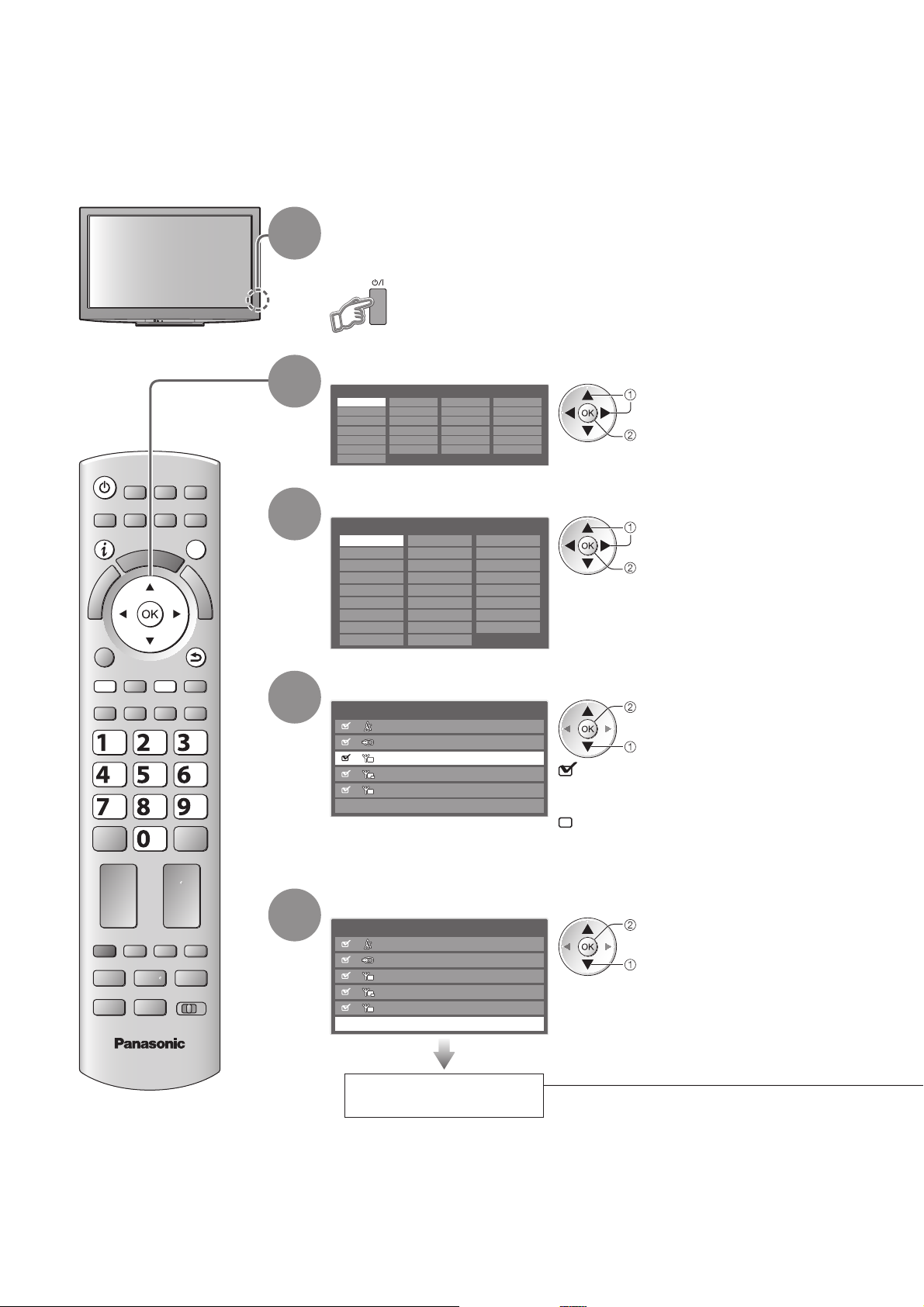
Automatische Einrichtung
Diese Funktion dient zur automatischen Ausführung eines Sendersuchlaufs mit Speicherung aller dabei abgestimmten Fernsehsender.
Dieses Verfahren braucht nicht ausgeführt zu werden, wenn die Einrichtung Ihres neuen Fernsehers bereits vom Fachhändler vorgenommen wurde.
●
Bitte stellen Sie alle Anschlüsse (S. 10 und S. 11) her und nehmen Sie alle Einstellungen (falls erforderlich) an den angeschlossenen Geräten vor, bevor Sie die
●
automatische Einrichtung starten. Einzelheiten zu den Einstellungen der angeschlossenen Geräte finden Sie in der Bedienungsanleitung des jeweiligen Gerätes.
Schließen Sie den Fernseher an eine Netzsteckdose
EXIT
BACK/
RETURN
1
2
3
an, und schalten Sie ihn ein.
(Bis zum Erscheinen der Menüanzeige auf dem Bildschirm verstreichen mehrere Sekunden.)
Wählen Sie die gewünschte Sprache.
Menüsprache
Deutsch Dansk Polski Srpski
English Svenska čeština Hrvatski
Français Norsk Magyar Slovenščina
Italiano Suomi Slovenčina Latviešu
Español Türkçe Български eesti keel
Português
Nederlands
Еλληνικά Românǎ Lietuvių
Auswahl
Einstellen
Wählen Sie Ihr Land aus.
Land
Deutschland Dänemark Polen
Österreich Schweden
Frankreich Norwegen Ungarn
Italien Finnland Slowakei
Spanien Luxemburg Slowenien
Portugal
Schweiz
Malta
Andorra
Belgien Estland
Niederlande Litauen
Türkei
Griechenland
Tschechische Rep.
Andere
Abhängig vom gewählten Land ist ●
möglicherweise die Auswahl einer Region
erforderlich. Wählen Sie in diesem Fall Ihre
Region aus.
Auswahl
Einstellen
ghi
abc def
jkl
tuvpqrs
TV
mno
wxyz
4
5
Wählen Sie den gewünschten Modus aus.
TV-Signalwahl
DVB-S
DVB-C
D
DVB-T
D
HD
DVB-T-Unterstützung für HD-Dienste
A
Analog
Auto Setup starten
: Einstellen (der Modus wird eingestellt
und die Suche nach verfügbaren
Sendern wird gestartet)
: Einstellung überspringen
Abhängig vom ausgewählten Land wird „DVB-C“
●
möglicherweise nicht angezeigt. (S. 95)
Einstellen / Einstellung
überspringen
Auswahl
Wählen Sie „Auto Setup starten“ aus
TV-Signalwahl
DVB-S
DVB-C
D
DVB-T
D
HD
DVB-T-Unterstützung für HD-Dienste
A
Analog
Auto Setup starten
Die automatische
Einrichtung startet.
Die automatische Einrichtung beginnt mit ●
der Suche nach Fernsehprogrammen und
speichert diese ab.
Die gespeicherten Sender und die
Reihenfolge der Sender sind je nach Land,
Gebiet, Sendesystem und Signalempfang
unterschiedlich.
Zugriff
Auswahl
12
(weiter auf der nächsten Seite)
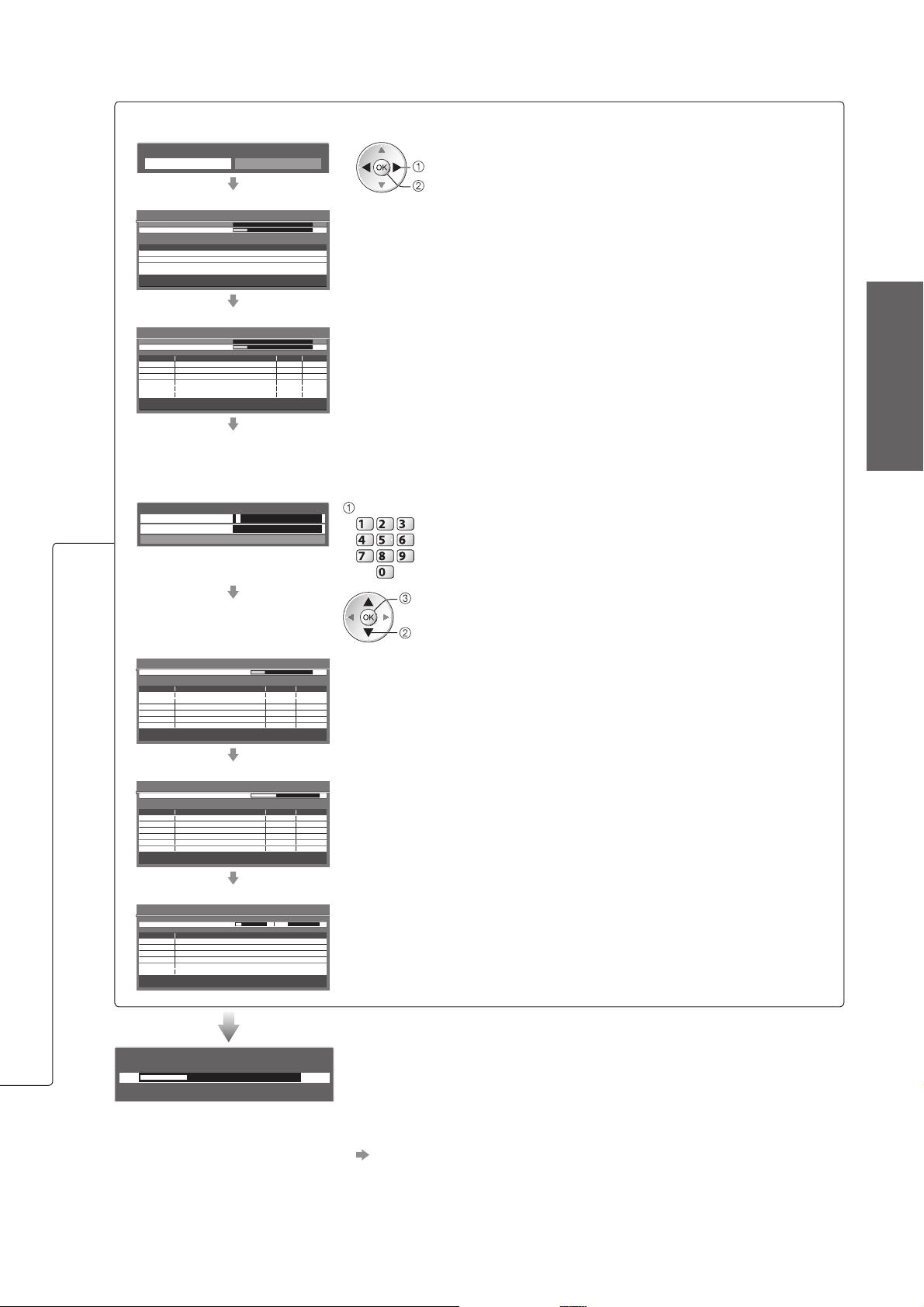
Die automatische Einrichtung ist abhängig vom gewählten Land verschieden.
DVB-S Modus Suchlauf
●
Modus Suchlauf
Alle Sender Freie Sender
Moduswahl
Einstellen
DVB-S Satelliten-Suchlauf●
Auto Setup DVB-S
Satellit
Analogue Scan 21 68
Status
Analogue Scan 68
Dieser Vorgang beansprucht etwa 40 Minuten.
Satellit
Astra 19.2°E
Hot Bird 13°E
Zum Beenden der Satelliten-Installation EXIT drücken
LNB2 wird überprüft
0% 100%
Suche nach Satelliten
Auto Setup DVB-S●
Auto Setup DVB-S
Satellit
Satellit 21 68
Status
Status 68
Dieser Vorgang beansprucht etwa 30 Minuten.
Nr. Sendername Typ Qualität
372 CBBC Channel Free TV 10
372 BBC Radio Wales Free TV 10
372 E4 Free TV 10
Free TV: 3 Pay TV: 0 Radio: 0
LNB1 wird überprüft
0% 100%
Suche läuft
Netzwerkeinstellungen für DVB-C●
Geben Sie, falls nötig, die von Ihrem Kabelanbieter angegebene Frequenz und Netzwerk-ID für Ihren
Standort an.
Wählen Sie anschließend „Auto Setup starten“ aus.
DVB-C-Netzwerkeinstellungen
Frequenz
Netzwerk ID 41001
Auto Setup starten
362 MHz
Geben Sie die Frequenz und die Netzwerk ID ein
abc def
Abhängig vom gewählten Land wird möglicherweise bereits
jkl
ghi
mno
„Auto“ angezeigt und es ist keine Eingabe mehr erforderlich.
tuvpqrs
wxyz
In diesem Fall werden die Frequenz und Netzwerk ID Ihres
Standortes automatisch eingestellt.
Zugriff
Wählen Sie „Auto Setup starten“ aus
Auto Setup DVB-C●
Auto Setup DVB-C
Status
Dieser Vorgang beansprucht etwa 3 Minuten.
Nr.
1 CBBC Channel
2 BBC Radio Wales
3E4
Free TV: 3 Pay TV: 0 Radio: 0
Sendername
Suche läuft
0% 100%
Typ Qualität
Free TV 10
Free TV 10
Free TV 10
Kurzleitfaden
Automatische Einrichtung ●
Auto Setup DVB-T●
Auto Setup DVB-T
Status CH 5 69
Dieser Vorgang beansprucht etwa 3 Minuten.
Kanal Sendername Typ Qualität
62 CBBC Channel Free TV 10
62 BBC Radio Wales Free TV 10
62 E4 Free TV 10
62 Cartoon Nwk Free TV 10
Free TV: 4
Pay TV: 0 Radio: 0
Suche läuft
Auto Setup Analog●
Auto Setup Analog
Suchlauf
Dieser Vorgang beansprucht etwa 3 Minuten.
Kanal Sendername
CH 29
CH 33 BBC1
Analog: 2
Preset-Daten senden
Einen Moment bitte!
0% 100%
Fernbedienung inaktiv
CH 2 CC 1 4178
Suche läuft
Je nach dem ausgewählten Land wird nach Auto Setup von DVB-T der
Kanalauswahlbildschirm angezeigt, wenn mehrere Kanäle dieselbe
logische Kanalnummer besitzen. Wählen Sie den bevorzugten Kanal
aus oder verlassen Sie den Bildschirm, um die Auswahl automatisch
vornehmen zu lassen.
Wenn ein mit Q-Link, VIERA Link oder einer ähnlichen Technologie ●
(S. 78 und S. 79) kompatibler Recorder angeschlossen ist, werden
die Einstellungen für analoge Programme, Sprache und Land / Gebiet
automatisch auf den Recorder heruntergeladen.
Falls das automatische Herunterladen versagt hat, können Sie diese ●
Einstellungen später über einen Menüeintrag herunterladen.
„Daten herunterladen“ (S. 30)
(weiter auf der nächsten Seite)
13
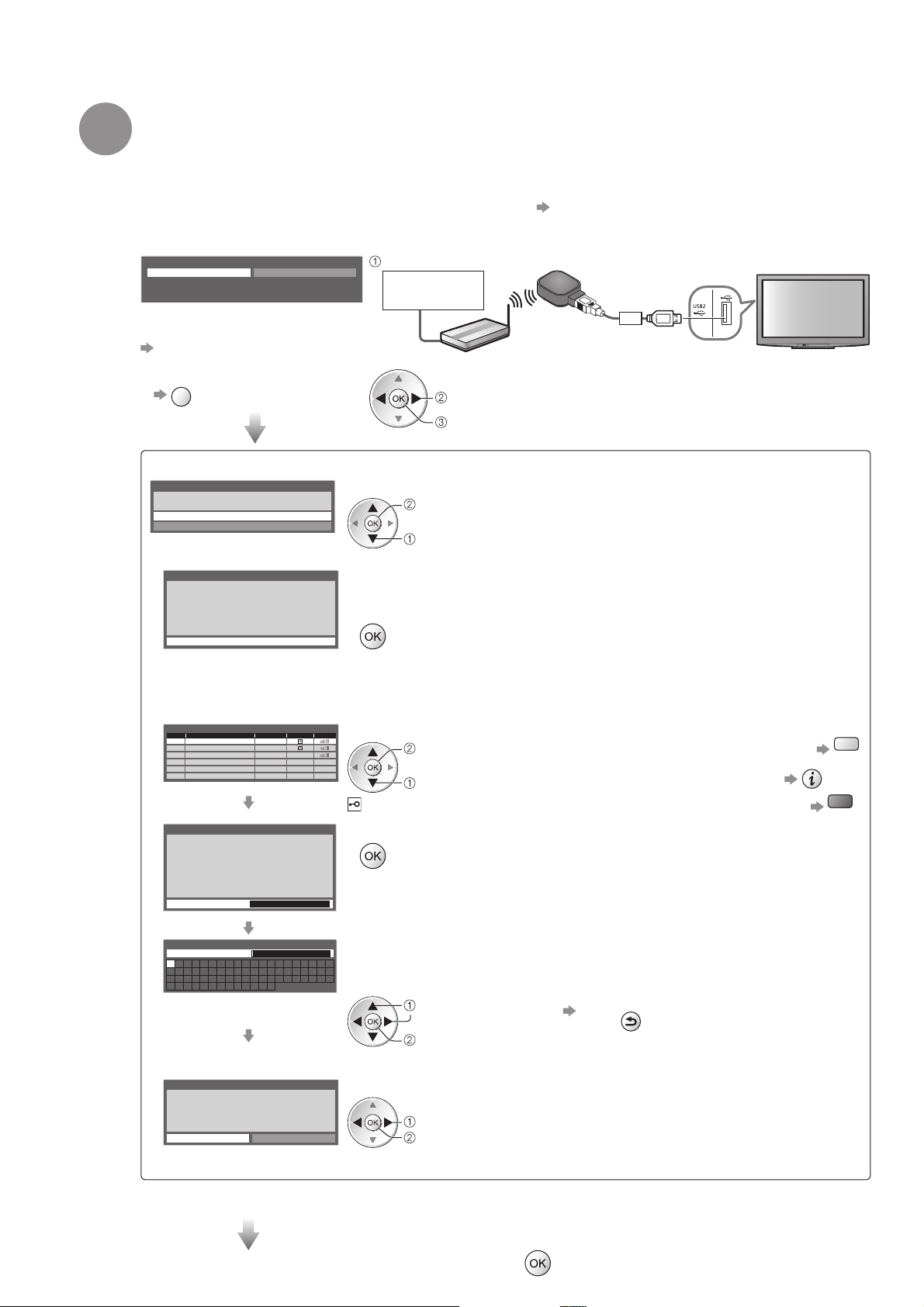
Automatische Einrichtung
Richten Sie die drahtlose LAN-Verbindung ein
6
Richten Sie die Wireless-LAN-Verbindung ein, um die Netzwerkdienstfunktionen zu aktivieren (S. 66).
(Wenn Sie die Wireless-LAN-Verbindung oder die Netzwerkdienstfunktionen nicht benutzen
möchten, überspringen Sie diesen Schritt.)
Zum Herstellen der Wireless-LAN-Verbindung wird ein Wireless-LAN-Adapter (optionales Zubehör) ●
benötigt. Für Informationen zum Wireless-LAN-Adapter „Sonderzubehör“ (S. 6)
Überprüfen Sie vor der Einrichtung den Verschlüsselungscode, die Einstellungen und Positionen Ihres ●
Zugangspunkts. Einzelheiten entnehmen Sie bitte der Anleitung des Zugangspunkts.
Setup für WLAN-Verbindung starten?
Ja Nein
Schließen Sie den WLAN-Adapter (DY-WL10) an einen
USB-Anschluss an.
schließen Sie den drahtlosen LAN-Adapter an den Anschluss USB 1 oder 2 an.
Internet-
Umgebung
Sie können die Wireless-LANVerbindung später einrichten
„Netzwerk-Setup“ (S. 70)
Diesen Schritt überspringen●
EXIT
oder wählen Sie „Nein“
Zugangspunkt
Wählen Sie „Ja“
Zugriff
Drahtloser LAN-Adapter
(optionales Zubehör)
Die Einrichtung der Wireless-LAN-Verbindung startet
Verbindungstyp
Wählen Sie den Netzwerkverbindungstyp aus.
WPS (Push-Taste)
Suche nach Zugriffspunkt
WPS (Push-Taste)■
WPS (Push-Taste)
1) Bitte drücken Sie „WPS“ am Access Point,
bis das Licht blinkt.
2) Wenn der Access Point bereit ist, wählen Sie „Verbinden“.
Wenn Sie sich nicht sicher sind, prüfen
Sie die Anleitung des Access Points.
Verbinden
Suche nach Zugangspunkt■
Zugangspunkte, die automatisch gefunden wurden, werden aufgelistet.
Verfügbare Zugriffspunkte
Nr. Wireless-Typ Verschlüsseln Empfang
SSID
Access Point A 11n(2.4GHz)
1
Access Point B
2
Access Point C 11n(5GHz)
3
Schlüsseleinstellung
Die Verbindung wird mit folgenden Einstellungen hergestellt:SSID : Access Point A
Authentifizierungstyp : WPA-PSK
Verschlüsselungstyp : TKIP
Schlüssel eingeben.
Schlüssel
11n(5GHz)
Wählen Sie die Verbindungsmethode
Zugriff
Auswahl
Drücken Sie die WPS-Taste am Zugangspunkt, bis das Licht aufleuchtet.
Drücken Sie dann die Taste „OK“, um eine Verbindung zwischen dem
Wireless-LAN-Adapter und dem Zugangspunkt herzustellen.
Stellen Sie für diese Methode sicher, dass Ihr Zugangspunkt WPS unterstützt.
●
WPS: Wi-Fi-geschützte Einrichtung●
Wählen Sie Ihren gewünschten Zugangspunkt.
Zugriff
Erneut nach Zugangspunkten suchen
●
Für Informationen zum ●
Auswahl
: Verschlüsselter Zugangspunkt
markierten Zugangspunkt
Zur manuellen Einrichtung (S. 71)●
Rufen Sie den Eingabemodus für den Verschlüsselungscode auf
Falls der ausgewählte Zugangspunkt nicht verschlüsselt ist, erscheint ●
die Bestätigungsanzeige. Es wird empfohlen, einen verschlüsselten
Zugangspunkt auszuwählen.
Gelb
Rot
14
Einstellung Zugriffspunkt
Schlüssel
A B C D E F G H I J K L M N
U V W X Y Z 0 1 2 3 4 5 6
a b c d e f g h i j k l m n
u v w x y z ( ) + - . * _
O P Q R S T
7 8 9 ! : #
o p q r s t
Geben Sie den Verschlüsselungscode des Zugangspunkts ein
Geben Sie die Zeichen
Speichern
nacheinander ein
Auswahl
BACK/
RETURN
Einstellen
Sie können die Zeichen mit den Zifferntasten eingeben.●
Einstellung Zugriffspunkt
Schlüssel ist eingestellt auf:XXXXXXXX
Wählen Sie „Ja" zum Bestätigen.
Wählen Sie „Nein" zum Ändern.
Ja Nein
Wählen Sie „Ja“
Auswahl
Einstellen
Wenn Sie den Verschlüsselungscode erneut eingeben möchten, wählen Sie „Nein“.
●
Sollte die Verbindung fehlschlagen, prüfen Sie den Verschlüsselungscode, die Einstellungen und die ●
Positionen Ihres Zugangspunkts. Folgen Sie dann den Anweisungen auf dem Bildschirm.
Beenden, um weiter zum nächsten Schritt zu gehen.
(weiter auf der nächsten Seite)
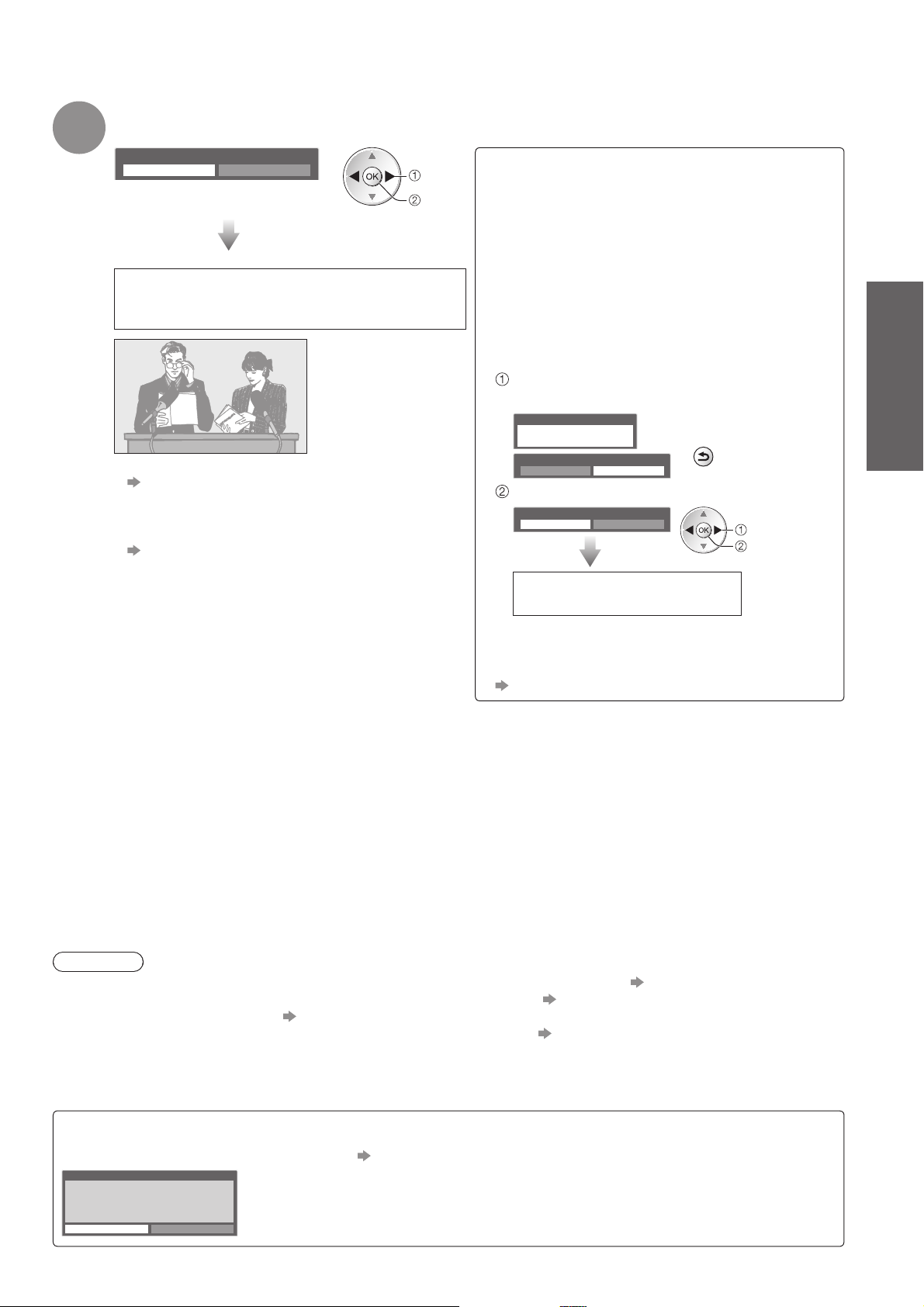
7
Wählen Sie „Zu Hause“.
Wählen Sie als gewünschten Betrachtungsmodus „Zu Hause“ aus, wenn Sie das Gerät zu Hause nutzen.
Bitte wählen Sie Ihren Betrachtungsmodus.
Zu Hause Shop
Auswahl
Einstellen
Damit ist die automatische Einrichtung
abgeschlossen, und Ihr Fernseher ist zum
Empfang von Fernsehprogrammen bereit.
Überprüfen der Senderliste auf einen Blick●
„Verwendung des Programmassistenten“
(S. 20)
Bearbeiten oder Ausblenden (Überspringen) von
●
Sendern
Wenn die Einstellung fehlschlagen sollte, ●
überprüfen Sie, ob das Satellitenkabel oder
HF-Kabel richtig angeschlossen ist und befolgen
Sie anschließend die Anweisungen auf dem
Bildschirm.
„Abstimmen und Bearbeiten von Programmen“
(S. 38 - 43)
Betrachtungsmodus „Shop“ (nur für die ■
Aufstellung beim Händler)
Beim Betrachtungsmodus „Shop“ handelt es
sich um einen Demonstrationsmodus, um die
wichtigsten Funktionen des Fernsehers zu erklären.
Wählen Sie als gewünschten
Betrachtungsmodus „Zu Hause“ aus, wenn Sie
das Gerät zu Hause nutzen.
Sie können zur Auswahl des Betrachtungsmodus
●
zurückkehren, wenn der Bestätigungsbildschirm
für den Modus Shop oder der Auswahlbildschirm
für den Auto Demo-Modus angezeigt wird.
Zurück zum Auswahlbildschirm für den
Betrachtungsmodus
Shop
Sie haben den Shop-Modus gewählt
Auto Demo-Modus
Aus Ein
BACK/
RETURN
Wählen Sie „Zu Hause“.
Bitte wählen Sie Ihren Betrachtungsmodus.
Zu Hause Shop
Auswahl
Einstellen
Die automatische Einrichtung
ist abgeschlossen.
Um den Betrachtungsmodus später zu ändern, ●
müssen Sie alle Einstellungen durch Ausführen
der Funktion Werkeinstellungen initialisieren.
„Werkseinstellungen“ (S. 49)
Kurzleitfaden
Automatische Einrichtung ●
Hinweis
Falls die Einstellung fehlgeschlagen ist oder zum erneuten Einstellen aller Sender ● „Auto Setup“ (S. 34 - 37)
Hinzufügen eines verfügbaren oder neu hinzugekommenen TV-Modus ● „TV-Signal hinzufügen“ (S. 31 und S. 32)
Initialisieren aller Einstellungen ● „Werkseinstellungen“ (S. 49)
Verwendung eines LAN-Kabels anstelle des Wireless-LAN-Adapters ● S. 69
Wenn der Fernseher zuletzt aus dem Bereitschaftsmodus ausgeschaltet wurde, wird nach erneutem Einschalten ●
des Netzschalters wieder der Bereitschaftsmodus aktiviert.
Wenn Sie den Wireless-LAN-Adapter später verbinden, erscheint die Bestätigungsanzeige für die
Einrichtung.
Einrichten der Wireless-LAN-Verbindung
● S. 70 und S. 71
Anschluss des WLAN-Adapters
WLAN-Adapter verbunden, möchten Sie ihn
einrichten?
Nein - Beenden
Aktueller Netzwerktyp : Funkverbindung
Ja Nein
15
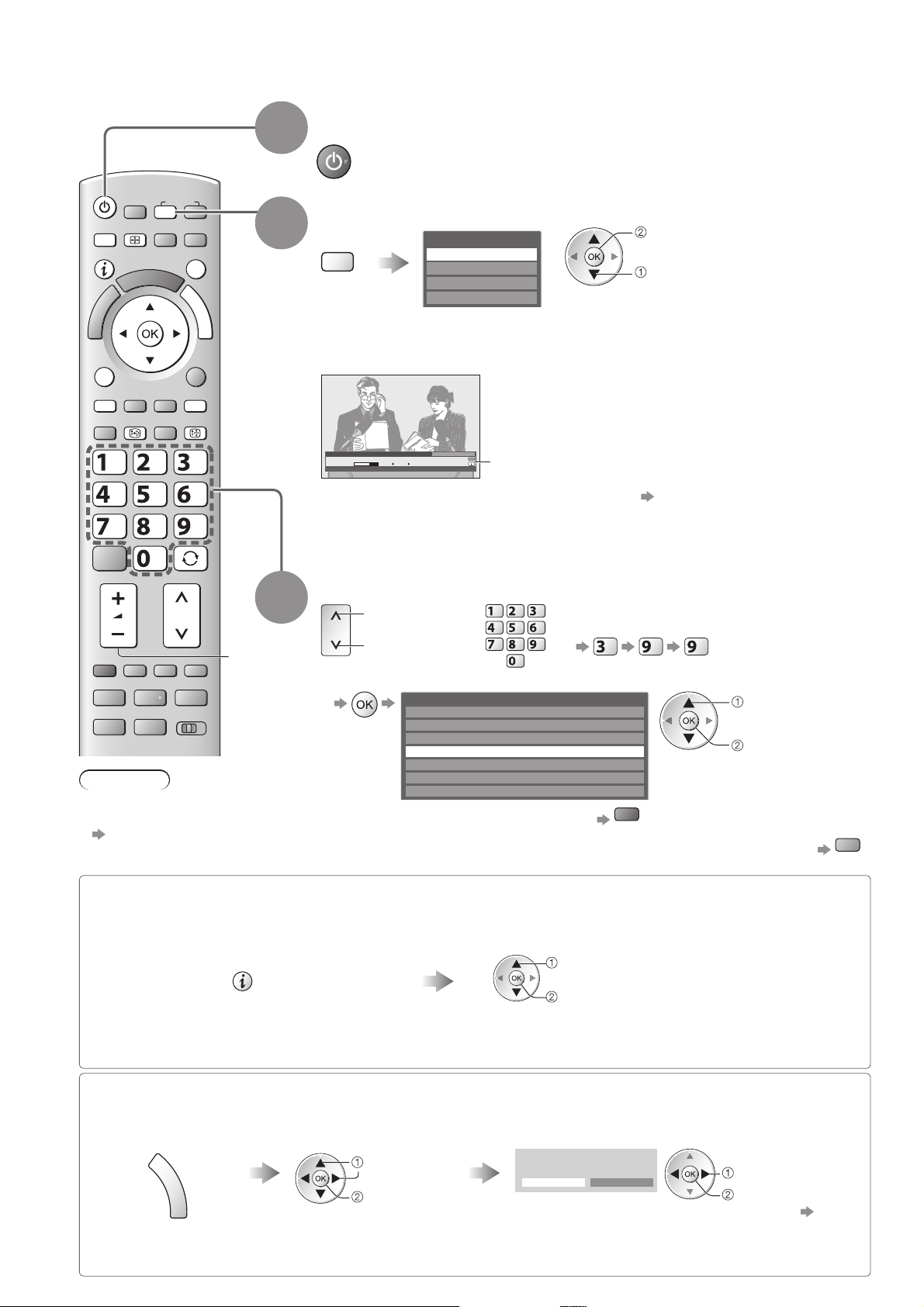
Betrachten von Fernsehprogrammen
Schalten Sie den Fernseher ein.
(Halten Sie die Taste ca. 1 Sekunde lang gedrückt.)
Dazu muss der Netzschalter eingeschaltet sein. (S. 9)●
Wählen Sie den gewünschten Modus.
TV Auswahl
TV
Die jeweils verfügbaren Modi sind von den gespeicherten Sendern abhängig (S. 12).
●
DVB-S
DVB-C
DVB-T
Analog
Wenn das Menü „TV Auswahl“ nicht angezeigt wird, drücken Sie die Taste ●
TV, um den Modus umzuschalten.
Zugriff
Auswahl
MENU
OPTION
ASPECT
INPUT
TV
EXIT
G
U
I
1
2
D
E
STTL
ghi
HOLD
abc def
jkl
mno
tuvpqrs
wxyz
LAST VIEW
Lautstärke
Hinweis
Betrachten von ●
Pay-TV-Sendungen
„Gebrauch des Common
Interface“ (S. 48)
3
1 BBC ONE WALES
Coronation Street
20:00 - 20:55
Alle DVB-T Sender
20:35
Kategorie ändern
Jetzt
Infos über
Das Informationsbanner erscheint jedes Mal, wenn
Sie ein Programm wählen.
Einzelheiten hierzu ● S. 17
●
Der Modus kann auch mit der TV-Taste der Fernbedienung oder an der
Seitenwand des Fernsehers gewählt werden. (S. 9)
Wählen Sie ein Programm.
Auswahl aus der Senderliste■
aufwärts
oder
abwärts
Alle DVB-T Sender Sortierung 123...
Cartoon Nwk
6
BBC Radio Wales
7
BBC Radio Cymru
8
BBC ONE Wales
1
BBC THREE
2
BBCi
3
CBBC Channel
4
●
Umschalten der Kategorie
abc def
jkl
ghi
tuvpqrs
Sortieren der Sendernamen in alphabetischer Reihenfolge ●
Um eine zwei-oder dreistellige ●
mno
Programmnummer wählen, z. B. 399
wxyz
wxyz
wxyz
def
Um die Programmtabelle zu ●
verlassen drücken Sie die
Taste EXIT.
Rot
Programmwahl
Fernsehen
Blau
16
Wahl eines Programms mit Hilfe des Informationsbanners
■ (S. 17)
Der Programmname kann überprüft werden, bevor das Programm umgeschaltet wird.
Rufen Sie das Informationsbanner auf,
falls es momentan nicht angezeigt wird.
Wählen Sie das Programm
bei Anzeige des Banners.
Programmwahl
Fernsehen
Die Anzeigedauer des Banners
●
kann über die Funktion „DisplayAnzeigedauer“ eingestellt werden (S. 32).
Wählen Sie ein Programm mit Hilfe des Programmassistenten
■ (S. 20)
Vor dem Umschalten auf ein anderes Programm können Sie den Programmassistenten (EPG) aufrufen.
Rufen Sie den
Programmassistenten auf.
G
U
I
D
E
Wählen Sie das aktuelle
Programm
Auswahl
Zugriff
Wählen Sie „Anzeigen“
aus (DVB-Modus)
Das Erste
19:30- 20:00
Anzeigen
Timer-Programmierung
Verwenden der Timer-Programmierung ● S. 21
Je nach ausgewähltem Land ist möglicherweise die Angabe
●
einer Postleitzahl oder eine Aktualisierung notwendig (S. 12).
Folgen Sie den entsprechenden Anweisungen.
Auswahl
Fernsehen
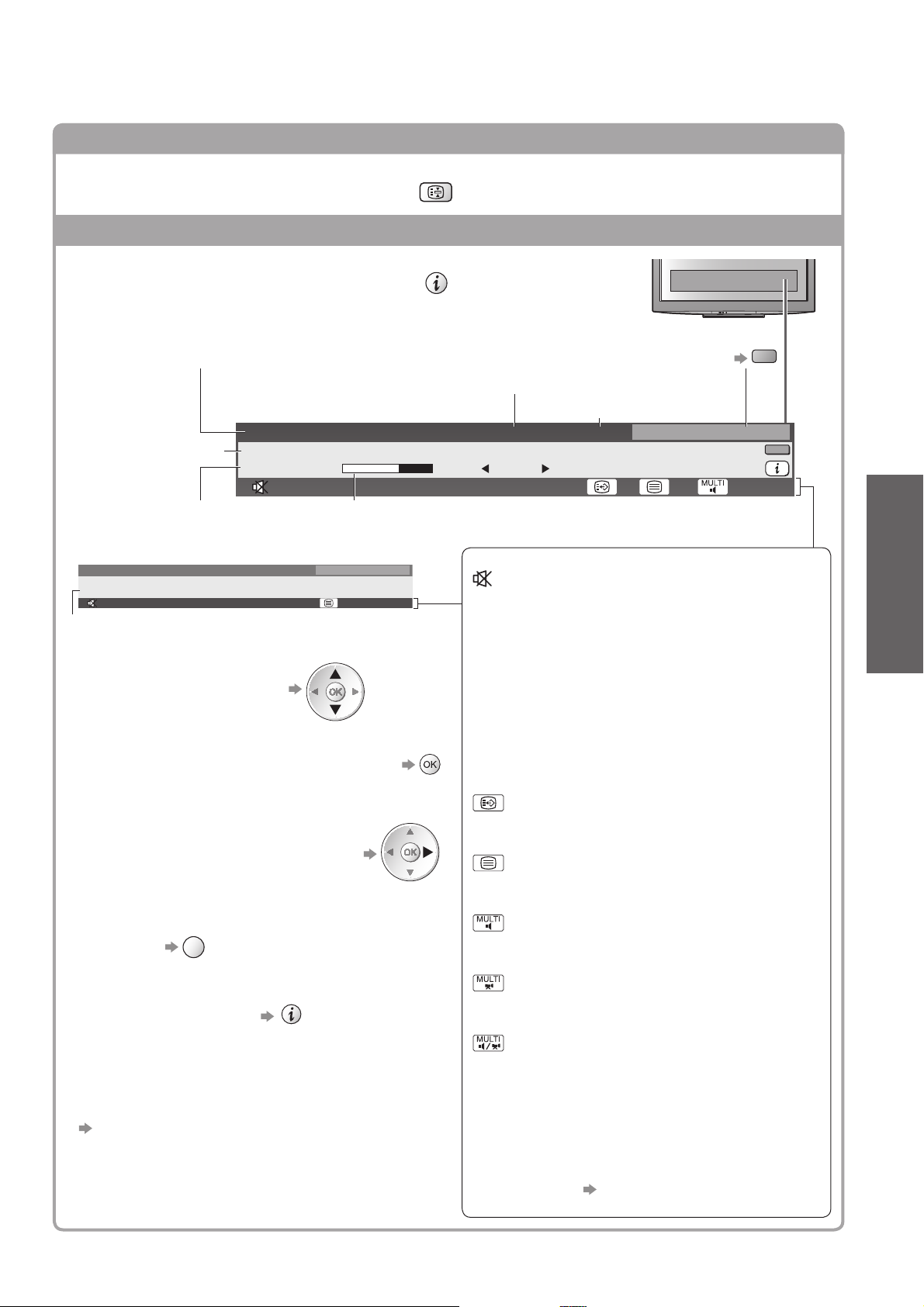
Weitere praktische Funktionen
■
Halten
Standbild / laufendes Programm
Anzeigen des Informationsbanners
Anzeigen des Informationsbanners
Das Banner erscheint auch beim Umschalten ●
des Programms.
Programmposition und -name
Programmtyp (Radio, Daten, HDTV usw.)
Beispiel (DVB-Modus):
1 ZDF
Sendung
Start- / Endzeit der
Sendung
Beispiel (Analog-Modus):
3 ITV
itv1
CH23
Encrypted
Programmnummer
Überprüfen des Namens einer ●
anderen Sendung
Coronation Street
20:00 - 20:55
Fortschrittsanzeige (verstrichene Zeit) des ausgewählten Programms
Radio
19:35
SubtitlesAD
Verschlüsselt Dolby D +
Alle Analogsender
For info press
Stereo 45
HOLD
Kategorie
Umschalten der Kategorie ●
Uhrzeit
20:35Radio
Jetzt
Alle DVB-T Sender
Kategorie ändern
Infos über
Verfügbare Funktionen / Bedeutung von Meldungen
Stummschaltung Ein
Schwaches Signal
Mangelhafte Empfangsqualität des Fernsehsignals
Verschlüsselt
Verschlüsseltes Programm
Blau
45
Grundlagen
Betrachten von Fernsehprogrammen ●
Betrachten der im Banner angezeigten Sendung
●
Informationen über die nächste Sendung ●
(DVB)
EXIT
●
Ausblenden
Zusätzliche Informationen ●
(DVB) (erneut drücken, um das
Banner auszublenden)
●
Einstellen der Anzeigedauer des Informationsbanners
„Display-Anzeigedauer“ (S. 32)
Dolby D +, Dolby D
Dolby Digital Plus- oder Dolby Digital-Tonspur
Untertitel-Dienst verfügbar
Videotext-Dienst verfügbar
Multi-Audio verfügbar
Multi-Video verfügbar
Multi-Audio und -Video verfügbar
Stereo, Mono
Tonmodus
1 - 90
Verbleibende Zeit der Abschalt-Uhr
● S. 19
Einstellungen
17
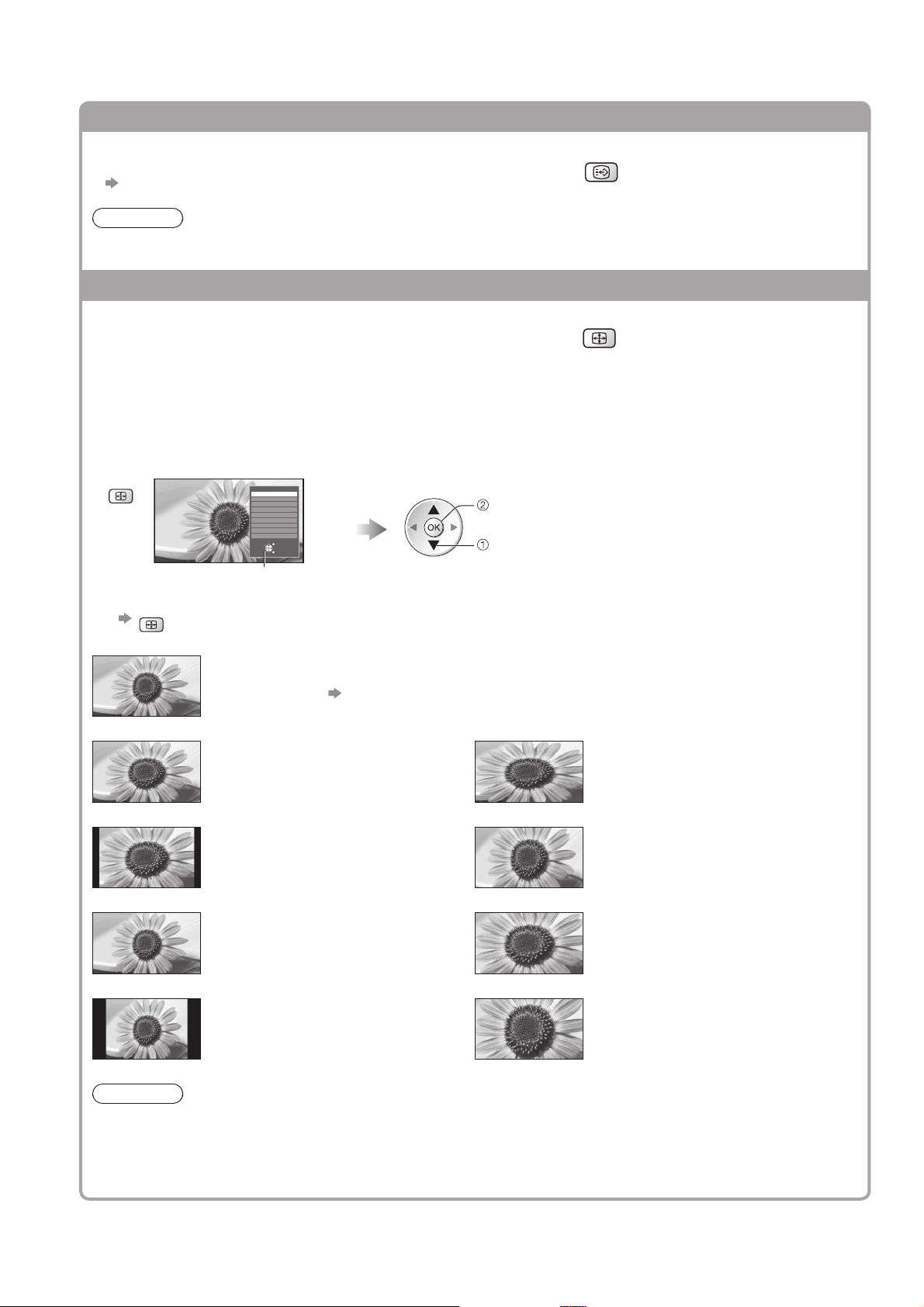
Betrachten von Fernsehprogrammen
Untertitel anzeigen
Untertitel einblenden / ausblenden (sofern verfügbar)
Ändern der Untertitelsprache für DVB-Programme (sofern verfügbar)
●
STTL
„Präferenz Untertitel“ (S. 32)
Hinweis
Wenn Sie die STTL-Taste im Analog-Modus drücken, wird auf den Videotext-Dienst umgeschaltet und eine ●
„Favoriten-Seite“ angezeigt (S. 23). Drücken Sie die EXIT-Taste, um auf den TV-Modus zurückzukehren.
Bildseitenverhältnis
Umschalten des Bildseitenverhältnisses (der Bildgröße)
Dise Funktion ermöglicht eine Bildwiedergabe mit optimaler Bildgröße und optimalem Bildseitenverhältnis.
Normalerweise enthalten Programme ein Bildseitenverhältnis-Steuersignal (Breitbild-Kennzeichnungssignal usw.), und der
Fernseher wählt das richtige Bildseitenverhältnis automatisch dem Bildseitenverhältnis-Steuersignal entsprechend (S. 86).
Manuelles Umschalten des Bildseitenverhältnisses■
Rufen Sie die
Bildseitenverhältnis-Wahlliste auf.
ASPECT
Bildseitenverhältnis-Wahlliste
Bildseitenverhältnis-Wahl
Auto
16:9
14:9
Aspekt
4:3
4:3 Vollformat
Zoom1
Zoom2
Zoom3
Wählen
Abbruch
Ändern
Zurück
Umschalten des Modus nur mit der ASPECT-Taste ●
ASPECT
(so oft betätigen, bis der gewünschte Modus erreicht ist)
Wählen Sie den gewünschten Modus bei Anzeige der Liste.
Speichern
Auswahl
ASPECT
Auto
Das optimale Bildseitenverhältnis wird gewählt und das Bild so erweitert, dass es den Bildschirm
vollständig ausfüllt.
Einzelheiten hierzu
16:9 4:3 Vollformat
S. 86
Das Bild wird ohne Verzerrungen im
echten (anamorphen) Format 16:9
angezeigt.
14:9 Zoom1
Das Bild wird ohne Verzerrungen mit
einem Standard-Bildseitenverhältnis von
14:9 angezeigt.
Aspekt Zoom2
Das Bild wird mit einem Bildseitenverhältnis von 4:3
bildschirmfüllend angezeigt.
Nur am linken und rechten Bildrand macht
sich eine gewisse Ausdehnung bemerkbar.
4:3 Zoom3
Das Bild wird ohne Verzerrungen mit
einem Standard-Bildseitenverhältnis von
4:3 angezeigt.
Hinweis
Im Bildeinstellungsmodus „Spiele“ steht nur das Bildseitenverhältnis „16:9“ zur Verfügung.●
Im PC-Eingangsmodus stehen nur die Bildseitenverhältnisse „16:9“ und „4:3“ zur Verfügung.●
Im Videotextbetrieb kann das Bildseitenverhältnis nicht geändert werden.●
Das Bildseitenverhältnis kann separat für SD- (Standardauflösung) und HD-Signale (hohe Auflösung) ●
gespeichert werden.
Das Bild wird mit einem Bildseitenverhältnis
von 4:3 angezeigt und dabei horizontal
ausgedehnt, um den Bildschirm zu füllen.
Nur HD-Signal●
Das Bild wird ohne Verzerrungen mit
einem Bildseitenverhältnis von 16:9
im Letterbox-Format oder mit einem
Bildseitenverhältnis von 4:3 angezeigt.
Das Bild wird ohne Verzerrungen
bildschirmfüllend mit einem
Bildseitenverhältnis von 16:9 im echten
(anamorphen) Letterbox-Format angezeigt.
Das Bild wird ohne Verzerrungen bildschirmfüllend
mit einem Bildseitenverhältnis von 2,35:1 im echten
(anamorphen) Letterbox-Format angezeigt. Das Bild
wird mit einem Bildseitenverhältnis von 16:9 in seiner
maximalen Größe (geringfügig vergrößert) angezeigt.
18
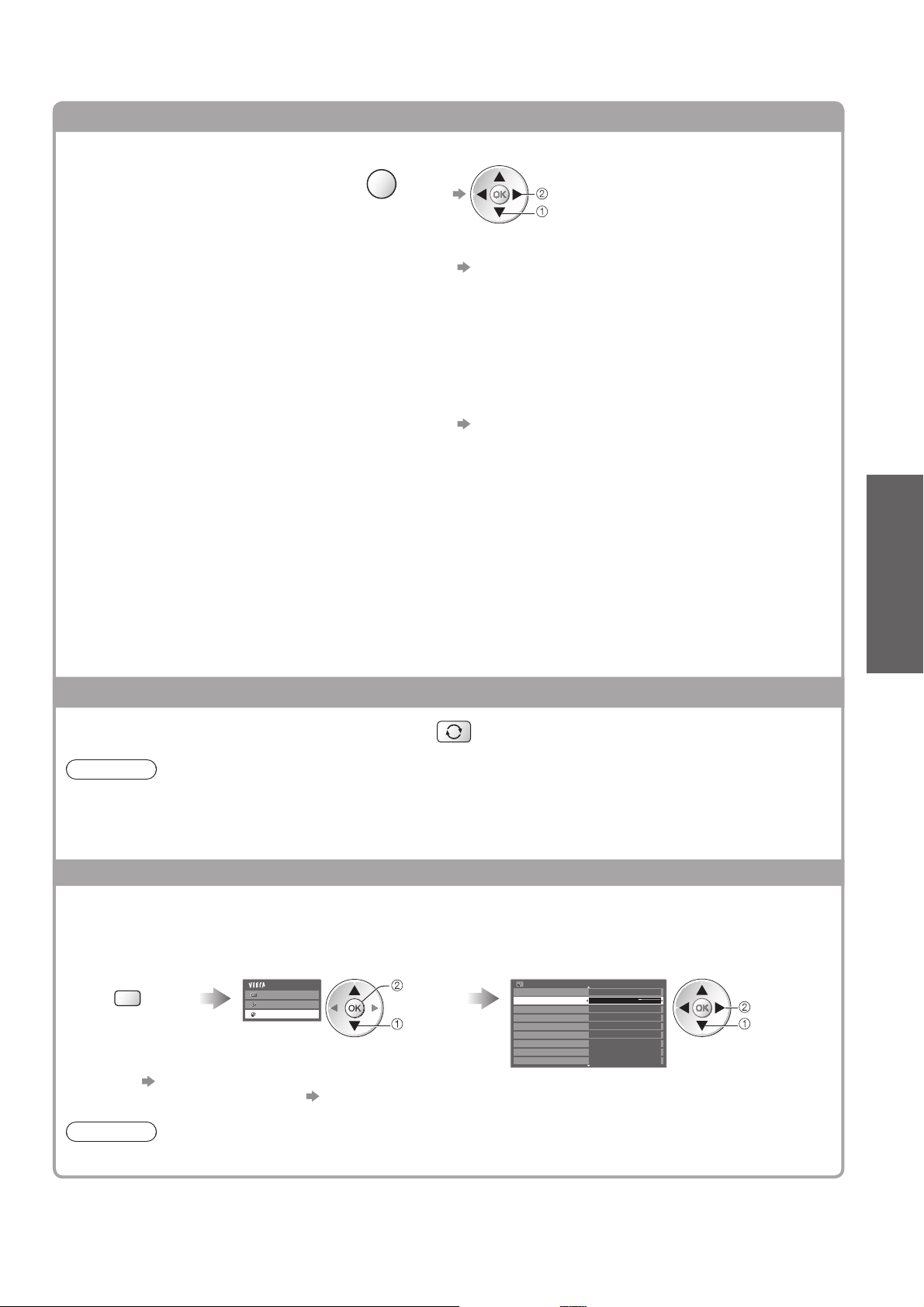
Anzeige der im aktuellen Status auswählbaren Einstellungen
Den aktuellen Status direkt
OPTION
prüfen oder ändern
Multi-Video (DVB-Modus)
Gestattet Ihnen die Wahl eines anderen Bildes
(sofern verfügbar)
Diese Einstellung wird nicht gespeichert und kehrt zu ●
Standardeinstellung zurück, sobald Sie das aktuelle
Programm verlassen.
Multi-Audio (DVB-Modus)
Gestattet Ihnen die Wahl einer anderen
Tonspursprache (sofern verfügbar).
Diese Einstellung wird nicht gespeichert und kehrt zu ●
Standardeinstellung zurück, sobald Sie das aktuelle
Programm verlassen.
Dual-Audio (DVB-Modus)
Gestattet Ihnen die Wahl zwischen Stereo und Mono
(sofern verfügbar)
Unter-Kanal (DVB-Modus)
Gestattet Ihnen die Wahl eines anderen Multi-FeedProgramms - Unterkanals (sofern verfügbar).
Ändern ●
Ändern
Auswahl
Videotext-Zeichensatz
Dient zur Einstellung der Videotext-Sprache.
Setup (S. 32)
Sprache Videotext (DVB-Modus)
Gestattet Ihnen die Wahl einer anderen VideotextSprache (sofern verfügbar).
Audio Empfang (Analog-Modus)
Dient zur Auswahl der Mehrkanal-Toneinstellung
(sofern verfügbar)
Toneinstellung (S. 29)
Lautstärke Korrektur
Dient zur Einstellung der Lautstärke der einzelnen
Programme oder des Eingangsmodus.
USB Verbindung trennen
Dient zum sicheren Entfernen des angeschlossenen ●
USB-Datenträgers vom Fernseher.
Grundlagen
Sprache Untertitel (DVB-Modus)
Gestattet Ihnen die Wahl einer anderen
Untertitelsprache (sofern verfügbar).
Letzte Ansicht
Einfaches Umschalten auf den zuletzt
betrachteten Sender oder Eingabemodus
Hinweis
Während einer Aufzeichnung mit Timer-Programmierung, direkter TV-Aufzeichnung oder One-Touch-●
Aufzeichnung kann der Kanal nicht gewechselt werden.
Wenn Sie einen Sender kürzer als 10 Sekunden einschalten, wird diese Vorgang nicht als zuletzt betrachteter ●
Sender oder Eingabemodus berücksichtigt.
LAST VIEW
Drücken Sie die Taste erneut, um zur letzten ●
Ansicht zurückzukehren.
Abschalt-Uhr
Automatisches Umschalten des Fernsehers in den Bereitschaftsmodus nach
Verstreichen einer festgelegten Zeitdauer
Rufen Sie die
Menüanzeige auf.
MENU
Löschen ● Wählen Sie die Einstellung „Aus“, oder schalten Sie den Fernseher aus.
Anzeigen der verbleibenden Zeit● Informationsbanner (S. 17)
Wählen Sie „Setup“. Wählen Sie „Abschalt-Uhr“, und stellen die
Abschaltzeit in 15-Minutenschritten ein.
Haupt-Menü
Bild
Ton
Setup
Zugriff
Auswahl
Setup
Timer-Programmierung
Abschalt-Uhr Aus
USB HDD-Setup
Verbindungseinstellungen
Kindersicherung
Tuning-Menü DVB-T
Sprache
Anzeige-Einstellungen
Common Interface
1/2
Betrachten von Fernsehprogrammen ●
Einstellen
Auswahl
Hinweis
Wenn die verbleibende Zeit weniger als 3 Minuten beträgt, blinkt die Zeitanzeige auf dem Bildschirm.●
19
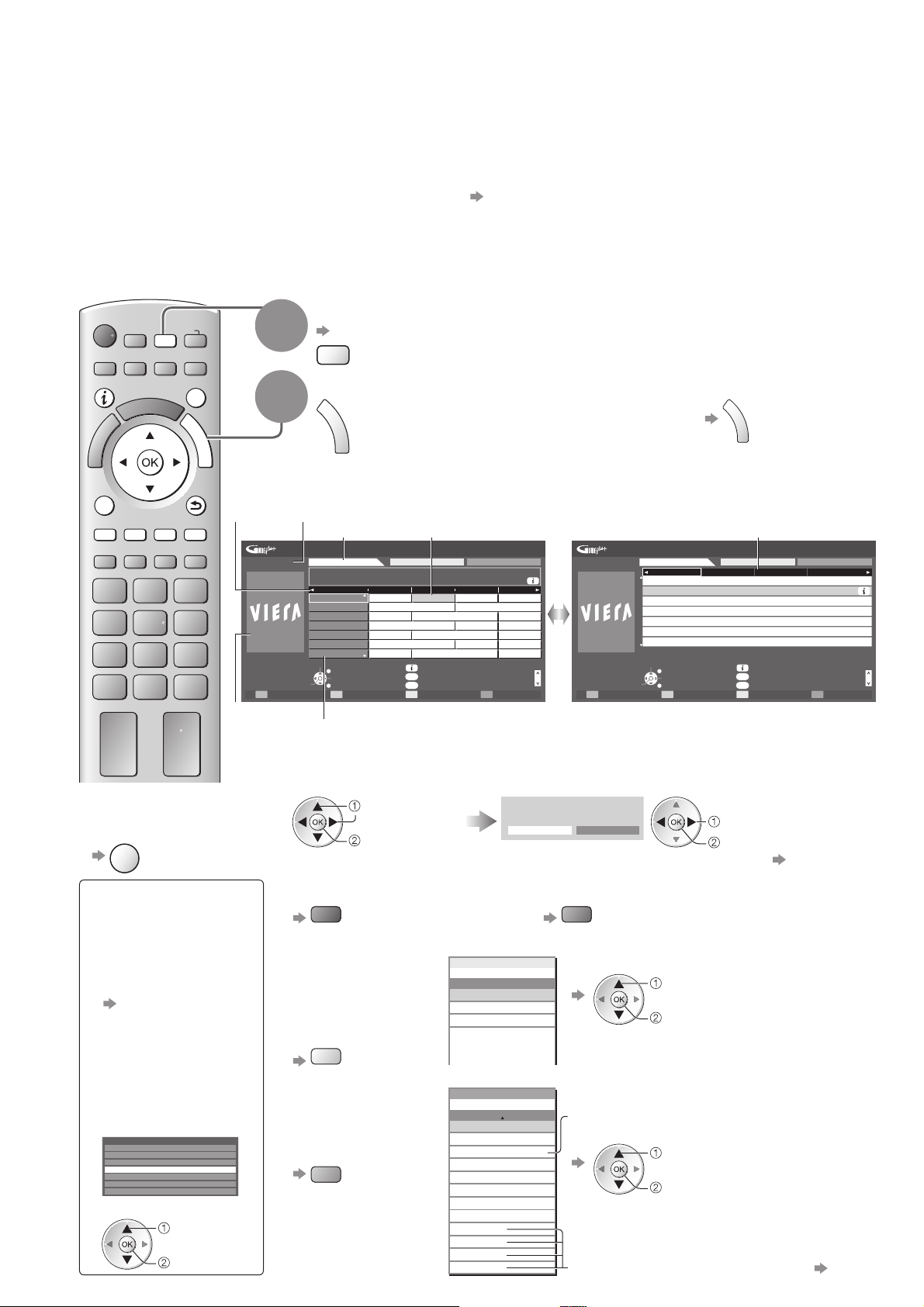
Verwendung des Programmassistenten
Der Programmassistent – Electronic Programme Guide (EPG) ermöglicht Ihnen den Zugriff auf
Programminformationen zum momentan ausgestrahlten Programm und den Programmen der nächsten
sieben Tage (abhängig vom Sender).
Diese Funktion variiert je nach dem gewählten Land (S. 12).●
Möglicherweise ist abhängig vom gewählten Land eine Eingabe oder Aktualisierung der Postleitzahl erforderlich, ●
damit das GUIDE Plus+-System benutzt werden kann. „Werbung anzeigen“ (S. 21)
DVB-T- und analoge Sender werden auf dem gleichen Bildschirm des Programmassistenten angezeigt. ●
„D“ bedeutet DVB-T-Programm und „A“ analoges Programm. Für Analogkanäle wird keine Programmliste erstellt.
Beim erstmaligen Einschalten des Fernsehers, oder wenn das Gerät länger als eine Woche ausgeschaltet war, ●
kann einige Zeit verstreichen, bevor der komplette Programmassistent eingeblendet wird.
20
INPUT
TV
EXIT
G
U
I
D
E
OPTION
BACK/
RETURN
Zeit
Programmassistent
Werbung
Rückkehr zum ■
TV-Modus
EXIT
Sie können
■
den Typ des
Programmassistenten
(TV Guide) abhängig
vom gewählten Land
auswählen.
„Standard-Guide“
unter „Anzeige-
Einstellungen“ (S. 32)
Wenn Sie „Senderliste“
auswählen, wird beim
Drücken der Taste
GUIDE die Senderliste
angezeigt.
Alle DVB-T Sender Sortierung 123...
Cartoon Nwk
6
BBC Radio Wales
7
BBC Radio Cymru
8
BBC ONE Wales
1
BBC THREE
2
BBCi
3
CBBC Channel
4
(Senderliste)
Programmwahl
Fernsehen
Wählen Sie den gewünschten Modus.
1
S. 16
TV
Rufen Sie den Programmassistenten auf.
2
Beispiel:
Mi 28.10.2009
10:46
Timer-Programmierung
-24 Std. +24 Std. Programm-Typ Kategorie
G
U
I
D
E
Ansicht ändern (Horizontal / Hochformat) ●
Wählen Sie „Horizontal“, um mehrere
Programme in der Liste zu sehen.
Wählen Sie „Hochformat“, um jeweils ein
einziges Programm zu sehen
Gegenwärtiges Datum und Uhrzeit
Datum Programmassistent
TV Guide: Horizontal
Mi 28.10.2009
1 BBC ONE
20:00 - 20:30 DIY SOS : We open in the Battersbys
1
D
7
D
14
D
70
D
72
D
105
D
719
D Rugby 15 To 1 The Bill
Programm wählen
19:30 20:00 20:30 21:00
Zeit:
Das Erste DIY SOS The Bill Red Cap
BBC ONE
BBC THREE
Hot Wars Holiday Program
E4 Emmerdal. Coronation Street The Bill
BBC FOUR 10 O’ clock News BBC Pepsi Char. Good bye
BBC 2W Panorama Spring watch Coast
BBCi I’m A Celebrity Pop Idol News
BBC Radi
Abbruch
Programm wählen
Zurück
Sendung
Alle Typen Alle Sender
Info
GUIDE
Anzeigemodus ändern
OPTION
Auswahl Werbung
Horizontal (Anzeige nach Programm)
Programmposition und -name
Betrachten des Programms■
Wählen Sie das aktuelle
Programm aus
Auswahl
Zugriff
Voriger Tag ■
(DVB-Modus)
Rot
Anzeigen einer ■
Programmliste
des gewählten
Programm-Typs
(DVB-Modus)
Gelb
Anzeigen einer ■
Programmliste
der gewählten
Kategorie
Blau
Seite nach oben
Seite nach unten
Wählen Sie „Anzeigen“ aus
(DVB-Modus)
Das Erste
19:30- 20:00
Anzeigen
Verwenden der Timer-Programmierung ● S. 21
Programm-Typ
Alle Typen
Alle Typen
Film
Nachrichten
Alle Sender
Alle DVB-T Sender
Alle Analogsender
Free TV
Pay TV
HDTV
Free Radio
Pay Radio
Favorit1
Favorit2
Favorit3
Favorit4
.
.
.
.
.
Kategorie
Alle Sender
G
U
I
D
E
D: DVB-T
Beispiel:
Mi 28.10.2009
10:46
Timer-Programmierung
Mi 28.10.2009
D 1 BBC ONE D
19:30-20:00
20:00-20:30
20:30-21:00
21:00-22:00
22:00-23:00
23:00-23:30
23:30-00:00
Programm wählen
TV Guide: Hochformat
Das Erste
DIY SOS
The Bill
Red Cap
Live junction
POP 100
Rugby
Abbruch
Programm wählen
Zurück
+24 Std. Programm-Typ Kategorie
A: Analog
Alle Typen Alle Sender
7 BBC THREE
D 14 E4 D 70 BBC FOUR
Info
GUIDE
Anzeigemodus ändern
OPTION
Auswahl Werbung
Seite nach oben
Seite nach unten
Hochformat (Anzeige nach Zeit)
Timer-Programmierung
Auswahl
Fernsehen
Nächster Tag ■
(DVB-Modus)
Grün
(Typenliste)
Typ auswählen
Anzeigen
(Kategorienliste)
Nur analoge Programme werden angezeigt.
Kategorie auswählen
Anzeigen
Auflisten von Lieblingsprogrammen ● S. 39
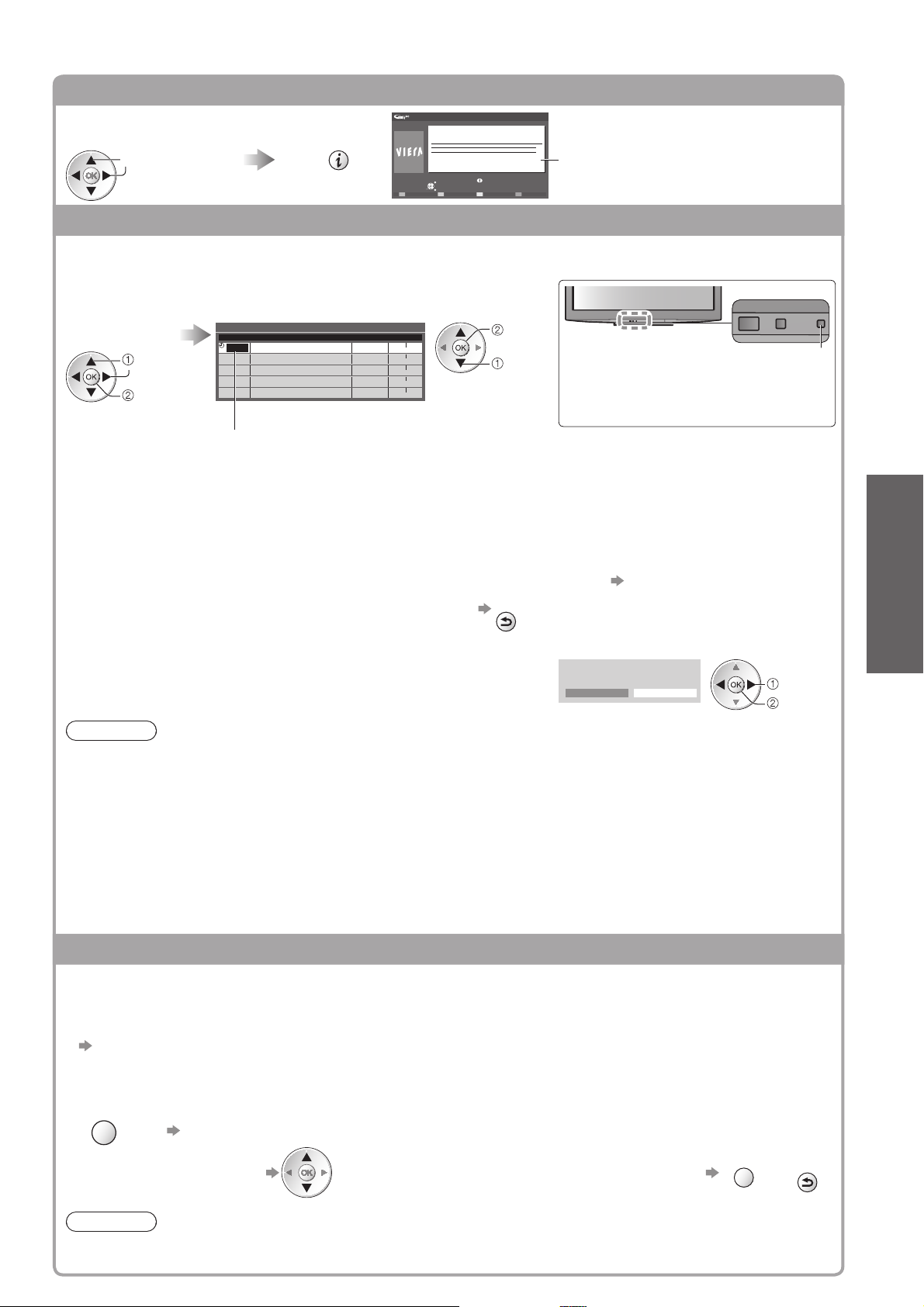
Weitere hilfreiche Funktionen
■
Details zum gewählten Programm anzeigen (DVB-Modus)
Wählen Sie das
Programm aus
Auswahl
Zeigen Sie
Details an
Mi 28.10.2009
10:46
Timer-Programmierung
TV Guide: Horizontal
Mi 28.10.2009
DIY SOS
BBC ONE
20:00 - 20:30, 30 Min.
Abbruch
Zurück
Zurück zur Liste
Details
Drücken Sie die ●
Taste erneut, um zum
Programmassistenten (TV
Guide) zurückzukehren.
Timer-Programmierung (DVB-Modus)
Die Timer-Programmierung ist ein Timer, der daran erinnern soll, ein Programm anzusehen oder auf
dem externen Recorder oder der USB-Festplatte aufzuzeichnen.
Wählen Sie das
entsprechende
Programm aus.
Auswahl
Einstellen
Prüfen / Ändern / Abbrechen eines Timer-Programmierungsereignisses■ „Timer-Programmierung“ (S. 45)
Rückkehr zum Programmassistenten (TV Guide) ■
Bei Auswahl des aktuellen Programms■
Sie werden auf einem Bestätigungsbildschirm gefragt, ob Sie dieses Programm ansehen oder aufzeichnen möchten.
Wählen Sie „Timer-Programmierung“ und stellen Sie „Ext Rec.“
Oder „USB HDD Rec.“ Ein, um nach beendeter Einstellung des
Timer-Programmierungsereignisses mit der Aufnahme zu beginnen.
Wählen Sie die Funktion aus
(Ext Rec., USB HDD Rec. oder Erinnerung)
Timer-Programmierung Mi 28.10.2009 10:46
Ext. Rec. /
Sendername Funktion Nr.
1D BBC ONE
Ext. Rec.
<TIMER>
--- --/-- --:-- --:--
---
---
---
---
--- --/-- --:-- --:--
---
--- --/-- --:-- --:--
(Anzeige Timer-Programmierung)
: Zeichnet das Programm auf dem externen Recorder (Ext Rec.) oder der
USB HDD
Rec.
Datum Start Ende
Mi 28.10.2009 20:0 0 2 0:30
(30 Min.)
(--- Mi n.)
--/-- --:-- --:--
--/-- --:-- --:-(--- Min .)
(--- Min .)
(--- Min .)
USB-Festplatte (USB HDD Rec.) auf
Zu Beginn der Startzeit wird der Sender automatisch umgeschaltet und die
Video- und Audiosignale werden ausgegeben. Zwei Minuten vor der Aktivierung
des Timers wird auf dem Bildschirm eine Erinnerung eingeblendet.
Erinnerung : Erinnerung zum Ansehen eines bestimmten Programms
Beim Fernsehen wird 2 Minuten vor der Anfangszeit eine Erinnerungsmeldung angezeigt.
Drücken Sie auf die Taste OK, um zum programmierten Sender umzuschalten.
Speichern
Auswahl
BACK/
RETURN
LED wechselt zu orange, wenn die
Timer-Programmierung eingestellt wird.
(Orangefarbene LED blinkt, wenn die
Timer-Programmierung läuft.)
Das Erste
19:30- 20:00
Anzeigen
Timer-Programmierung
LED
Auswahl
Zugriff
Grundlagen
Verwendung des Programmassistenten ●
Hinweis
Diese Funktion ist im Analog-Modus nicht verfügbar.●
Die Timer-Programmierung funktioniert nur dann zuverlässig, wenn über das Signal des Senders oder des ●
Dienstanbieters die richtige Zeitinformation übermittelt wird.
Während der Aufnahme mittels Timer-Programmierung kann kein anderer Sender ausgewählt werden.●
Zum Aufzeichnen von Programmen auf dem externen Recorder müssen Sie an dem an den Fernseher
●
angeschlossenen Recorder die richtigen Einstellungen vornehmen.
Wenn ein kompatibler Recorder mit Q-Link, VIERA Link oder einer ähnlichen Technologie an den Fernseher
angeschlossen ist (S. 78 und S. 79) und die „Verbindungseinstellungen“ (S. 30) abgeschlossen sind, müssen am
Recorder keine Einstellungen vorgenommen werden. Lesen Sie auch die Bedienungsanleitung des Recorders.
Denken Sie beim Aufzeichnen von Programmen auf die USB-Festplatte daran, die USB-Festplatte unter ●
„USB HDD-Setup“ zu registrieren und für die Aufzeichnung zu aktivieren (S. 54).
Werbung anzeigen
Abhängig vom gewählten Land unterstützt dieser Fernseher das GUIDE Plus+-System im
DVB-T-Modus oder im Analog-Modus.
Eine Eingabe oder Aktualisierung der Postleitzahl ist erforderlich. Folgen Sie den entsprechenden Anweisungen.
Die Einrichtung kann auch manuell im Menü „Setup“ vorgenommen werden. ●
„Aktualisierung“ / „Postcode“ in „GUIDE Plus+ Einstellungen“ (S. 33)
Geben Sie Ihre Postleitzahl ein, wenn Sie zum ersten Mal von dieser Funktion Gebrauch machen. Wenn Sie ●
eine falsche oder keine Postleitzahl eingeben, wird Werbung möglicherweise nicht richtig angezeigt.
Werbung anzeigen
OPTION
Werbung umschalten■
Neueste Werbung anzeigen ●
„Aktualisierung“ unter „GUIDE Plus+ Einstellungen“ (S. 33)
Rückkehr zum Programmassistenten
■
OPTION
oder
RETURN
BACK/
Hinweis
Damit die Informationen fortlaufend aktualisiert werden können, sollte der Fernseher nachts im ●
Bereitschaftsmodus verbleiben.
21
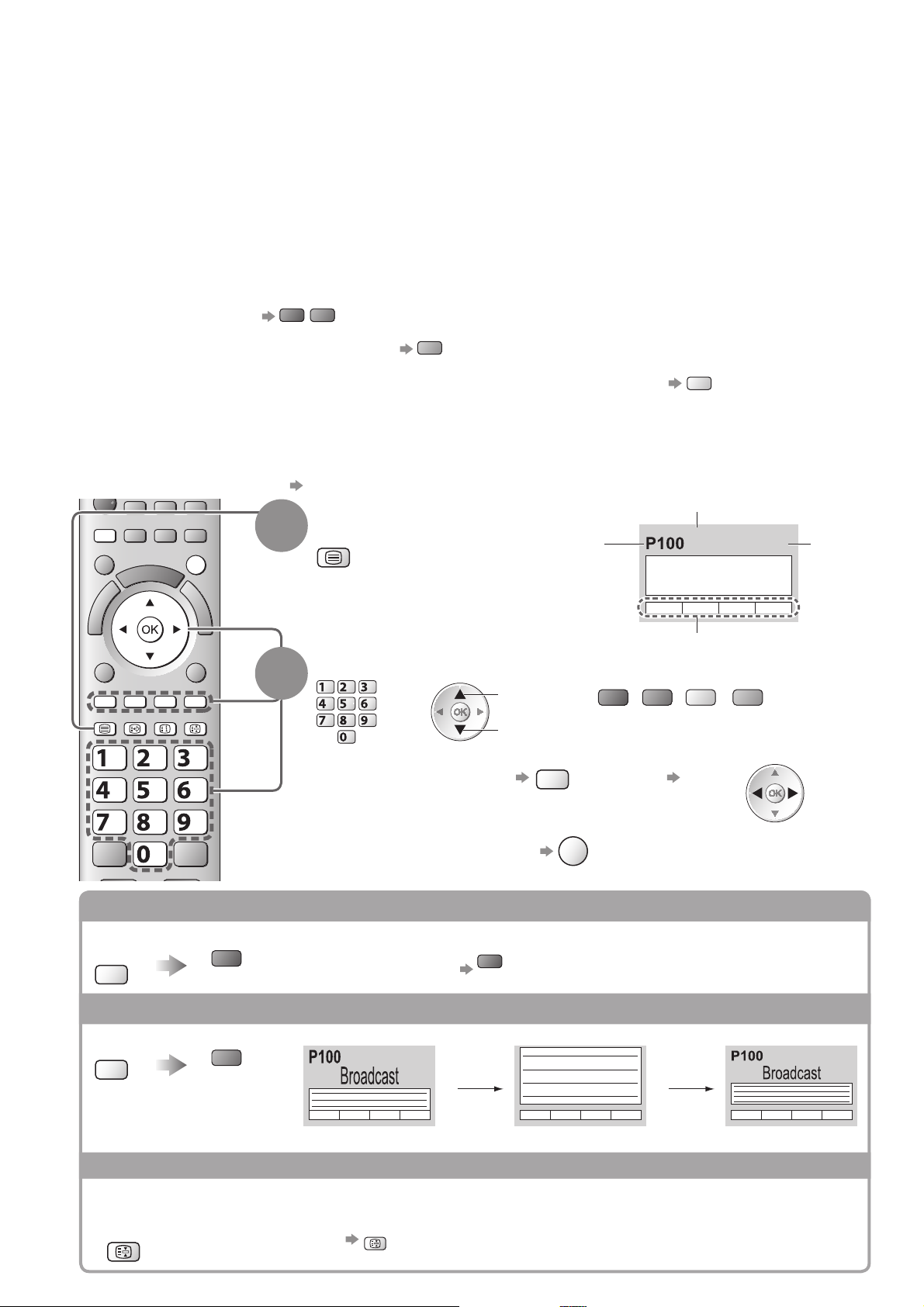
Betrachten von Videotext
Bei Videotext-Diensten handelt es sich um Textinformationen, die von Sendern ausgestrahlt werden.
Die angebotenen Funktionen sind je nach Sender verschieden.
Worum handelt es sich beim FLOF-Modus (FASTEXT)?
Im FLOF-Modus erscheinen vier Themenbereiche in unterschiedlichen Farben am unteren Bildschirmrand. Um auf
weitere Informationen zu einem dieser Themenbereiche zuzugreifen, drücken Sie die entsprechende farbige Taste an der
Fernbedienung. Diese Funktionen bietet Ihnen einen schnellen Zugriff zu Informationen über die angezeigten Themenbereiche.
Worum handelt es sich beim TOP-Modus?
Bei TOP-Videotext handelt es sich um eine wesentliche Verbesserung des Standarddienstes, die Ihnen das Auffinden gewünschter Videotext-Seiten erleichtert.
Rasche Übersicht über die verfügbaren Videotext-Informationen●
Bequeme Auswahl des gewünschten Themas in mehreren Schritten●
Seitenstatus-Informationen am unteren Bildschirmrand●
Seite aufwärts / abwärts
Auswahl des gewünschten Themenbereichs
Wahl des nächsten Themas innerhalb des gewählten Themenbereichs
(Nach dem letzten Thema wird auf den nächsten Themenbereich weitergeschaltet.)
Worum handelt es sich beim List-Modus?
Im List-Modus erscheinen vier Seitennummern in unterschiedlichen Farben am unteren Bildschirmrand. Diese Nummern
können geändert und im Speicher des Fernsehers gespeichert werden. („Häufig betrachtete Seiten speichern“, S. 23)
Umschalten des Modus■ „Videotext“ im Menü „Setup“ (S. 32)
MENU
EXIT
Rot
1
Grün
Blau
Schalten Sie auf Videotext um.
TEXT
Die Indexseite ●
wird angezeigt
(der Inhalt ist
je nach Inhalt
verschieden).
Aktuelle
Seitennummer
Gelb
Unterseitennummer
<< 01 02 03 04 05 06 07 >>
17:51 28 Feb
TELETEXT
INFORMATION
Uhrzeit /
Datum
Wählen Sie die gewünschte Seite.
TEXT STTL
ghi
INDEX HOLD
abc def
jkl
mno
tuvpqrs
wxyz
2
abc def
jkl
ghi
mno
oder
tuvpqrs
wxyz
aufwärts
abwärts
Einstellen des Kontrasts ■
Rückkehr zum TV-Modus ■
Anzeigen verdeckter Daten
Verdeckte Wörter, z. B. die Antworten von Quiz-Seiten, anzeigen
MENU
Rot
Erneut verdecken ●
Rot
Ganz / Oben / Unten
(oben) (unten) normal (Vollanzeige)
MENU
Grün
oder
MENU
(dreimal drücken)
EXIT
Farbbalken
Grün
Rot
(entspricht dem Farbbalken)
Gelb Blau
Bei Anzeige des blauen Balkens
22
(obere Hälfte vergrößern) (untere Hälfte vergrößern)
Halten
Automatische Aktualisierung stoppen
(Halten der aktuellen Seite ohne Aktualisierung)
HOLD
Fortsetzen ●
HOLD
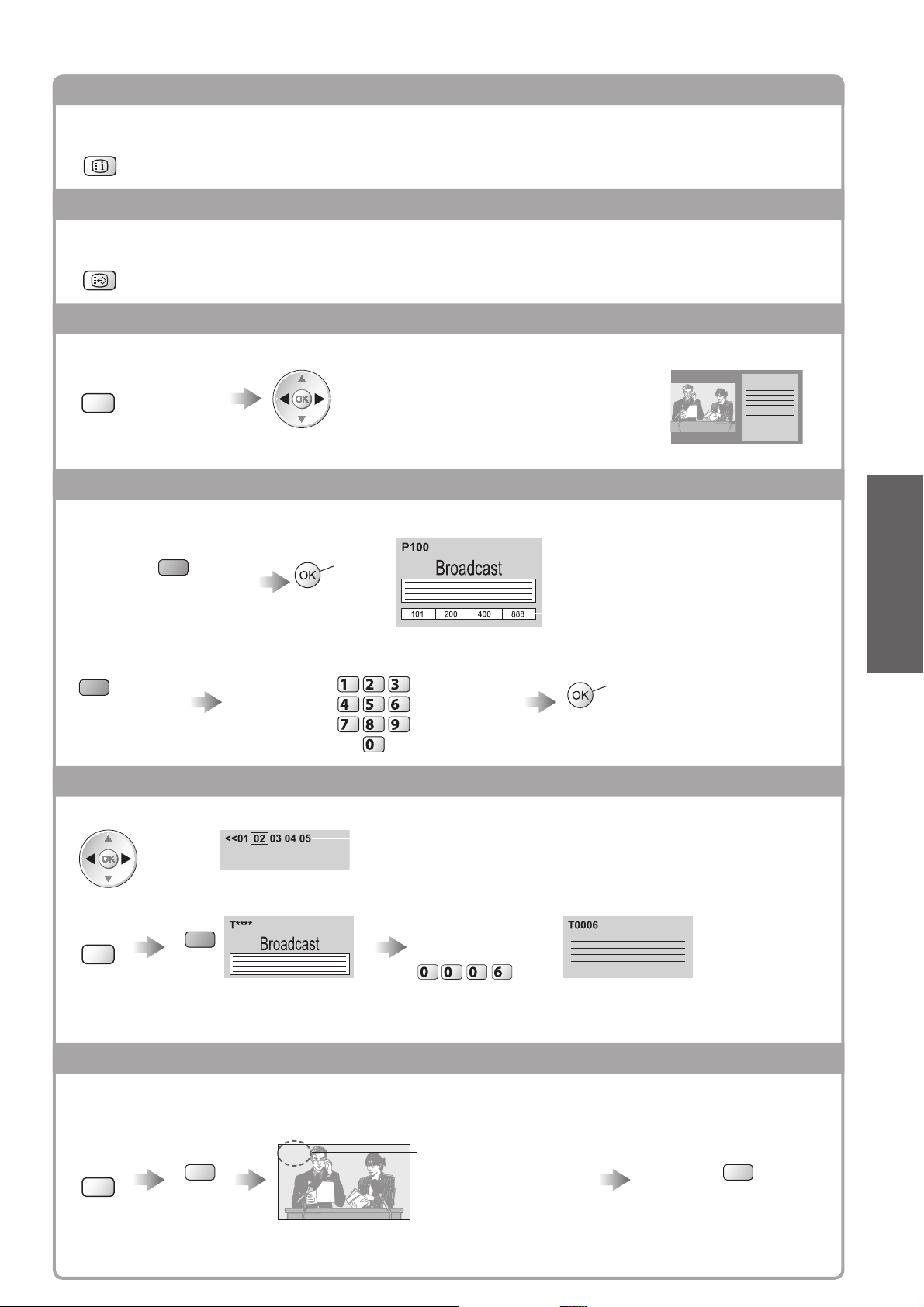
Index
Rückkehr zur Haupt-Indexseite
INDEX
Eine Favoriten-Seite aufrufen
Anzeigen einer gespeicherten Favoriten-Seite
STTL
Rufen Sie die unter der blauen Taste gespeicherte Seite auf (List-Modus).●
Die Werkseinstellung ist „P103“.●
Mehrbildanzeige
Gleichzeitiges Betrachten von Fernsehprogramm und Videotext in zwei Fenstern
MENU
(zweimal
Diese Operation kann nur bei Anzeige von Videotext ausgeführt werden.●
drücken)
Wählen Sie Bild und Text Ein oder Aus.
Häufig betrachtete Seiten speichern
Häufig betrachtete Seiten mit Hilfe der farbigen Tasten speichern
Bei Anzeige
der Seite
Entsprechende
farbige Taste
gedrückt
halten
Die Farbe der Nummer wechselt auf Weiß.
(nur im List-Modus)
Ändern gespeicherter Seiten■
Geben Sie eine neue Seitennummer ein.
Zu ändernde
farbige Taste
abc def
jkl
ghi
mno
tuvpqrs
wxyz
gedrückt
halten
Unterseiten anzeigen
Unterseiten anzeigen (nur wenn Videotext mehr als eine Seite umfasst)
Erscheint am oberen
Bildschirmrand.
Anzeigen einer bestimmten Unterseite■
Geben Sie die
MENU
Blau
Unterseiten: ●
Die Anzahl der Unterseiten (maximal 79) ist je nach Sender verschieden.
Der Suchvorgang kann längere Zeit beanspruchen, doch können Sie währenddessen ein Fernsehprogramm betrachten.
4-stellige Nummer ein.
Beispiel: P6
mno
Grundlagen
Betrachten von Videotext ●
Fernsehen beim Warten auf Aktualisierung
Betrachten eines Fernsehprogramms während der Suche nach einer Videotext-Seite
Videotext wird automatisch aktualisiert, sobald neue Informationen verfügbar werden.
Vorübergehendes Umschalten auf Fernsehprogramm
P108
MENU
Gelb
(Sie können das Programm nicht umschalten.)
Manche Nachrichtenseiten verfügen über eine Funktion („News Flash“), die auf den Eingang neuester ●
Nachrichten aufmerksam macht.
Erscheint nach beendeter
Aktualisierung.
Anzeigen der aktualisierten Seite
Gelb
23
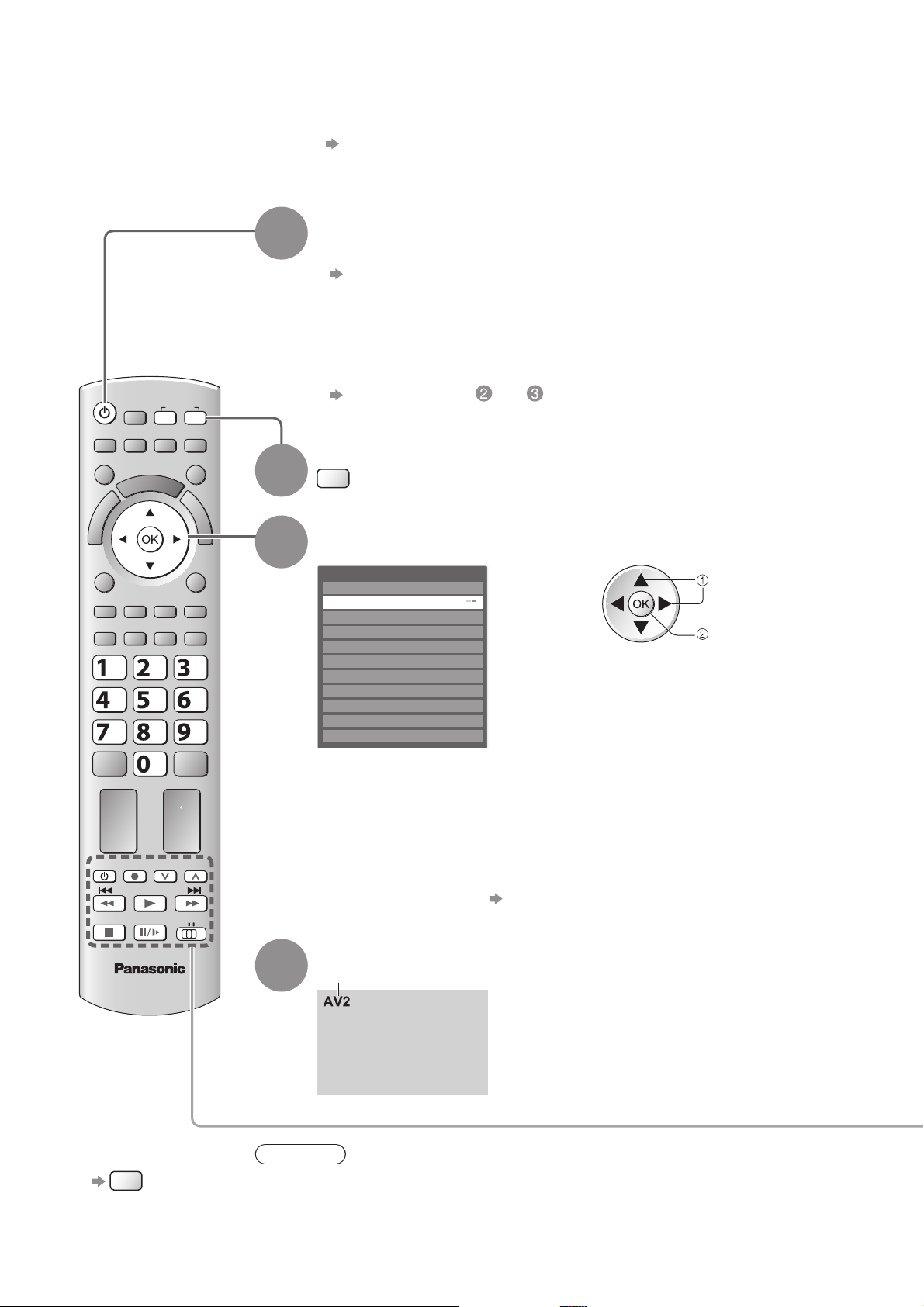
Betrachten von externen Eingangssignalen
Schließen Sie Ihre externen Geräte (VCR, DVD-Geräte, etc) an, um deren Signale über die
Eingangsbuchsen zu betrachten.
Anschließen eines Zusatzgerätes ● S. 10, 11 und S. 84
Die Fernbedienung im Lieferumfang dieses Fernsehers kann zur Steuerung bestimmter Funktionen des
gewählten Zusatzgerätes verwendet werden.
Schalten Sie den Fernseher ein.
Bei Herstellung eines SCART-Anschlusses wie in Beispiel 2 oder 3
1
INPUT
AVTV
2
■
(S. 11)
Das Eingangssignal wird automatisch auf dem Bildschirm angezeigt, sobald
die Wiedergabe am Zusatzgerät startet.
Die Art des Eingangssignals wird automatisch von der ●
SCART-Buchse (Stift 8) ermittelt.
Bei Herstellung eines HDMI-Anschlusses (S. 84) steht diese Funktion ●
ebenfalls zur Verfügung.
Falls der Eingangsmodus nicht automatisch umgeschaltet wird■
Führen Sie Schritt und unten aus
Überprüfen Sie die Einrichtung des Gerätes.●
Rufen Sie das Menü „Eingangswahl“ auf.
AV
ghi
REC
TV
abc def
jkl
mno
tuvpqrs
wxyz
PROGRAMME
DVD/VCR
TV
3
4
Wählen Sie den Eingang, an den das Zusatzgerät
angeschlossen ist.
Eingangswahl
AV1
AV2/S
AV3
COMPONENT
PC
HDMI1
HDMI2
HDMI3
HDMI4
TV
Media Server
Der Eingang kann auch mit der AV-Taste an der Fernbedienung oder ●
an der Seitenwand des Fernsehers gewählt werden.
Betätigen Sie die Taste so oft, bis der gewünschte Eingang gewählt ist.
●
Sie können mit der AV-Taste im Bedienfeld an der Seite des Fernsehgerätes
nicht „Media Server“ auswählen.
Um zwischen AV2 und AV2S umzuschalten, betätigen Sie die linke bzw. rechte ●
Cursortaste.
Jeder Eingabemodus kann wunschgemäß benannt oder bei der Eingangswahl ●
übersprungen werden. „AV Label bearbeiten“ (S. 47)
Übersprungene Eingänge werden bei Betätigung der AV-Taste nicht angezeigt.
Auswahl
Fernsehen
Betrachten
Der gewählte Eingangsmodus wird angezeigt.
24
Rückkehr zum ■
TV-Modus
TV
Hinweis
Wenn das Zusatzgerät über eine Funktion für Einstellung des Bildseitenverhältnisses ●
verfügt, wählen Sie die Einstellung „16:9“.
●
Einzelheiten hierzu sind der Bedienungsanleitung des betreffenden Gerätes zu
entnehmen oder von Ihrem Panasonic-Fachhändler zu erfahren.
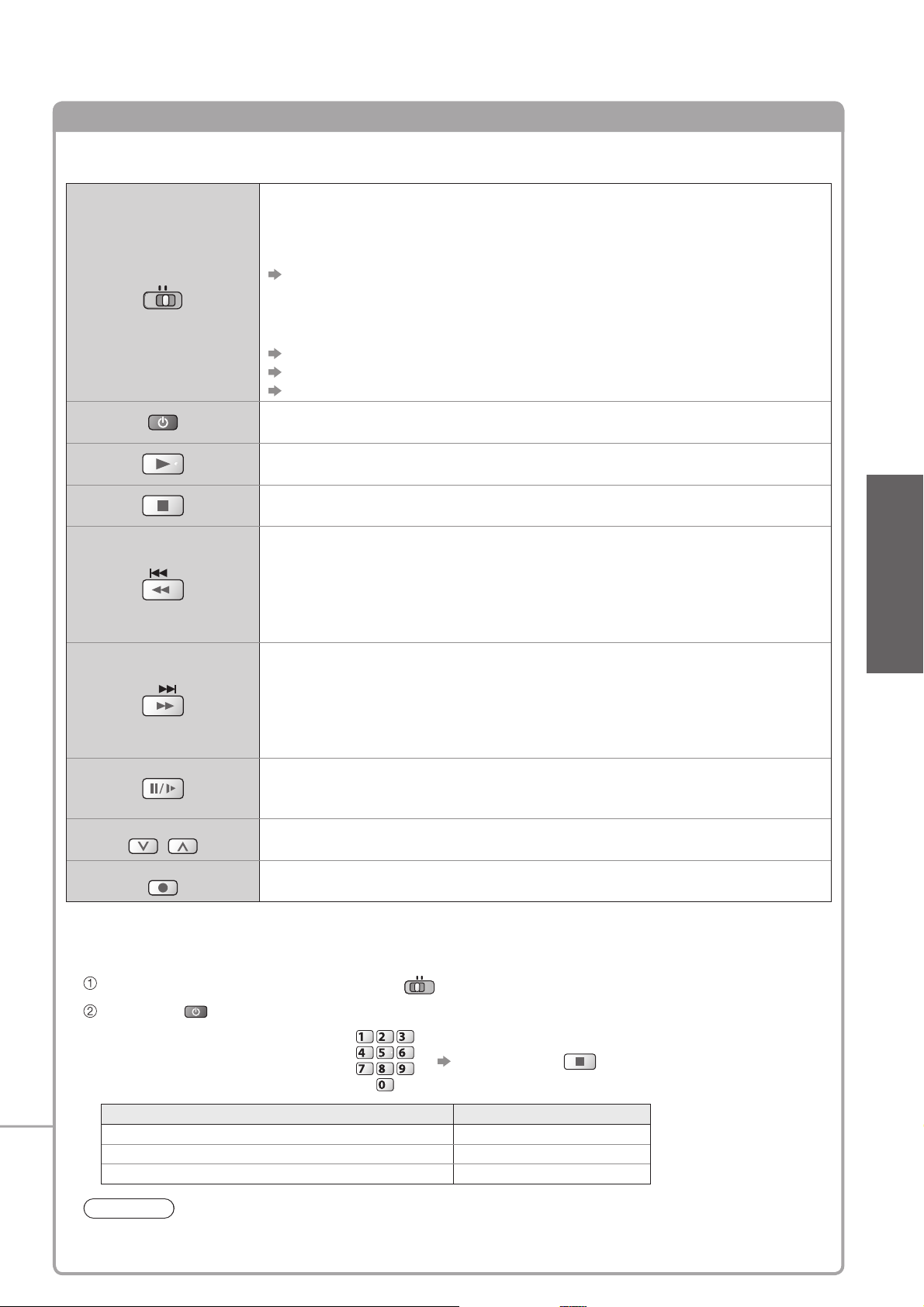
Steuerung eines angeschlossenen Gerätes über die Fernbedienung des Fernsehers
Ein an den Fernseher angeschlossenes Gerät der Marke Panasonic kann direkt über die in der
nachstehenden Tabelle aufgeführten Tasten dieser Fernbedienung gesteuert werden.
Wahlschalter für Steuerung eines angeschlossenen Gerätes
Wählen Sie die Stellung „DVD/VCR“, um einen DVD-Recorder, DVDPlayer, eine Player-Heimkinoanlage, Blu-ray Disc-Heimkinoanlage oder
einen Videorecorder der Marke Panasonic zu steuern.
DVD/VCR
TV
PROGRAMME
REC
„Einstellen der Fernbedienung für Steuerung von Videorecordern,
Geräten usw. der Marke“ (siehe weiter unten)
Wählen Sie „TV“, um USB-Festplattenaufzeichnung, Media Player oder
VIERA Link zu verwenden
„USB-Festplattenaufnahme“ (S. 56)
„Media Player“ (S. 62)
„VIERA Link Einstellungen“ (S. 82)
Bereitschaft
Umschalten in den Bereitschaftsmodus / Einschalten
Wiedergabe
Wiedergabe einer Videocassette / DVD / Videoinhalt
Stopp
Stoppen des aktuellen Betriebsvorgangs
Rückspulen / Überspringen / Suchlauf
Videorecorder: Rückspulen, Suchlauf rückwärts (während der Wiedergabe)
DVD-Gerät / Videoinhalt:
Sprung an den vorigen Titel oder DVD-Video-Titel
(nicht verfügbar für die USB-Festplattenaufnahme)
Halten Sie die Taste gedrückt, um einen Suchlauf rückwärts auszuführen.
Schnellvorlauf / Überspringen / Suchlauf
Videorecorder: Schnellvorlauf, Suchlauf vorwärts (während der Wiedergabe)
DVD-Gerät / Videoinhalt:
Sprung an den nächsten Titel oder DVD-Video-Titel
(nicht verfügbar für die USB-Festplattenaufnahme)
Halten Sie die Taste gedrückt, um einen Suchlauf vorwärts auszuführen.
Pause
Pause / Fortsetzen
DVD-Gerät: Für Zeitlupenwiedergabe halten Sie die Taste gedrückt.
Erhöhen / Verringern der Programmpositions-Nummer
Programm wählen
Aufzeichnung
Starten der Aufzeichnung
Grundlagen
Betrachten von externen Eingangssignalen ●
■
Ändern des Fernbedienungscodes entsprechend der Art des Zusatzgerätes
Jede Art von Panasonic-Gerät besitzt einen eigenen Fernbedienungscode.
Ändern Sie den Code dem jeweils zu steuernden Gerät entsprechend.
DVD/VCR
TV
Wählen Sie die Stellung „DVD/VCR“.
Halten Sie gedrückt, während Sie die folgenden Bedienungsvorgänge ausführen
Geben Sie den jeweils in der
nachstehenden Tabelle für den
Typ des zu steuernden Gerätes
abc def
jkl
ghi
mno
tuvpqrs
wxyz
Drücken Sie
angegebenen Code ein
Gerätetyp Code
DVD-Recorder, DVD-Player 70
Player-Kinoanlage, Blu-ray Disc-Kinoanlage 71
Videorecorder 72
(Standardeinstellung)
Hinweis
Vergewissern Sie sich nach einer Änderung des Codes, dass die Fernbedienung richtig funktioniert.●
Nach einem Austausch der Batterien werden die Code-Standardeinstellungen u. U. wiederhergestellt.●
Bei bestimmten Gerätemodellen können manche Funktionen möglicherweise nicht gesteuert werden.●
Häufig gestellte
Fragen usw.
25
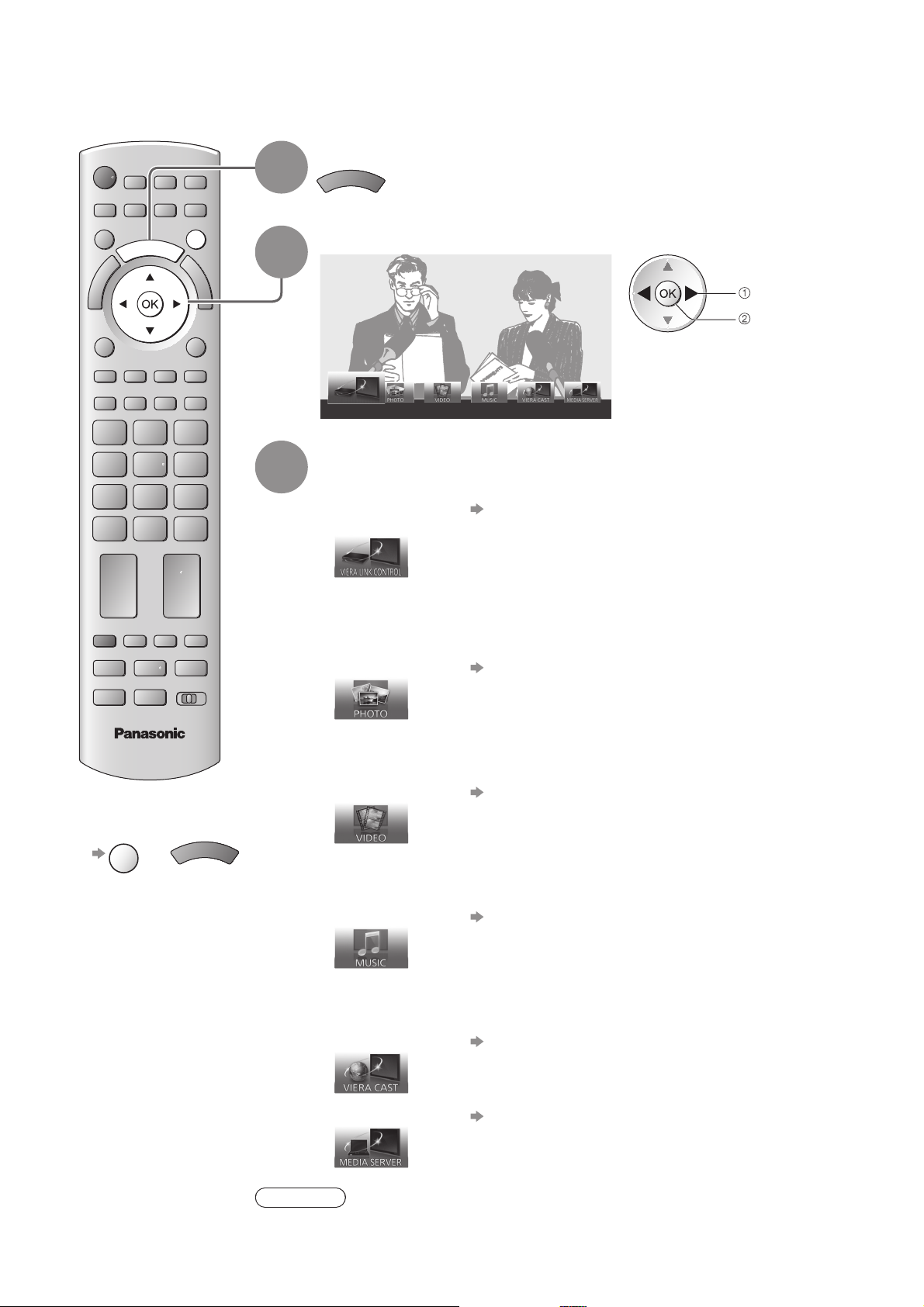
Gebrauch von VIERA TOOLS
Die VIERA TOOLS-Funktion bietet Ihnen einen bequemen Zugriff auf bestimmte Spezialfunktionen.
Zeigen Sie die Funktionssymbole an.
T
O
A
1
EXIT
T
O
A
O
R
L
E
S
I
V
2
3
O
R
L
E
S
I
V
Wählen Sie die gewünschte Funktion aus.
Auswahl
Zugriff
VIERA Link Einstellungen
Führen Sie das Bedienungsverfahren für die
gewählte Funktion aus.
VIERA Link
●
Einstellungen
„VIERA Link Einstellungen“ (S. 82)
TV
Rückkehr zum
■
TV-Modus
EXIT
oder
Wenn zwei oder mehr kompatible Geräte angeschlossen sind, erscheint eine
Auswahlanzeige.
In einem solchen Fall wählen Sie das gewünschte Gerät aus, und greifen Sie
darauf zu.
● „Foto-Modus“ (S. 60)
Foto
Wenn zwei oder mehr verfügbare Geräte angeschlossen sind, wird ein
Auswahlbildschirm angezeigt. Bitte wählen Sie die passende Beschreibung
aus und greifen Sie auf das Gerät zu.
● „Video-Modus“ (S. 62)
Video
T
O
A
O
R
L
E
S
I
V
Wenn zwei oder mehr verfügbare Geräte angeschlossen sind, wird ein
Auswahlbildschirm angezeigt. Bitte wählen Sie die passende Beschreibung
aus und greifen Sie auf das Gerät zu.
● „Musik-Modus“ (S. 65)
Musik
Wenn zwei oder mehr verfügbare Geräte angeschlossen sind, wird ein
Auswahlbildschirm angezeigt. Bitte wählen Sie die passende Beschreibung
aus und greifen Sie auf das Gerät zu.
26
● „VIERA CAST™“ (S. 75)
VIERA CAST
Media Server● „Verwenden von DLNA
®
-Funktionen“ (S. 72)
Hinweis
Wenn die ausgewählte Funktion nicht verfügbar ist, können Sie in den ●
Demonstrationsmodus wechseln, in dem die Funktionsweise erklärt wird. Drücken
Sie auf die Taste OK, um nach der Auswahl der nicht verfügbaren Funktion in den
Demonstrationsmodus zu wechseln.
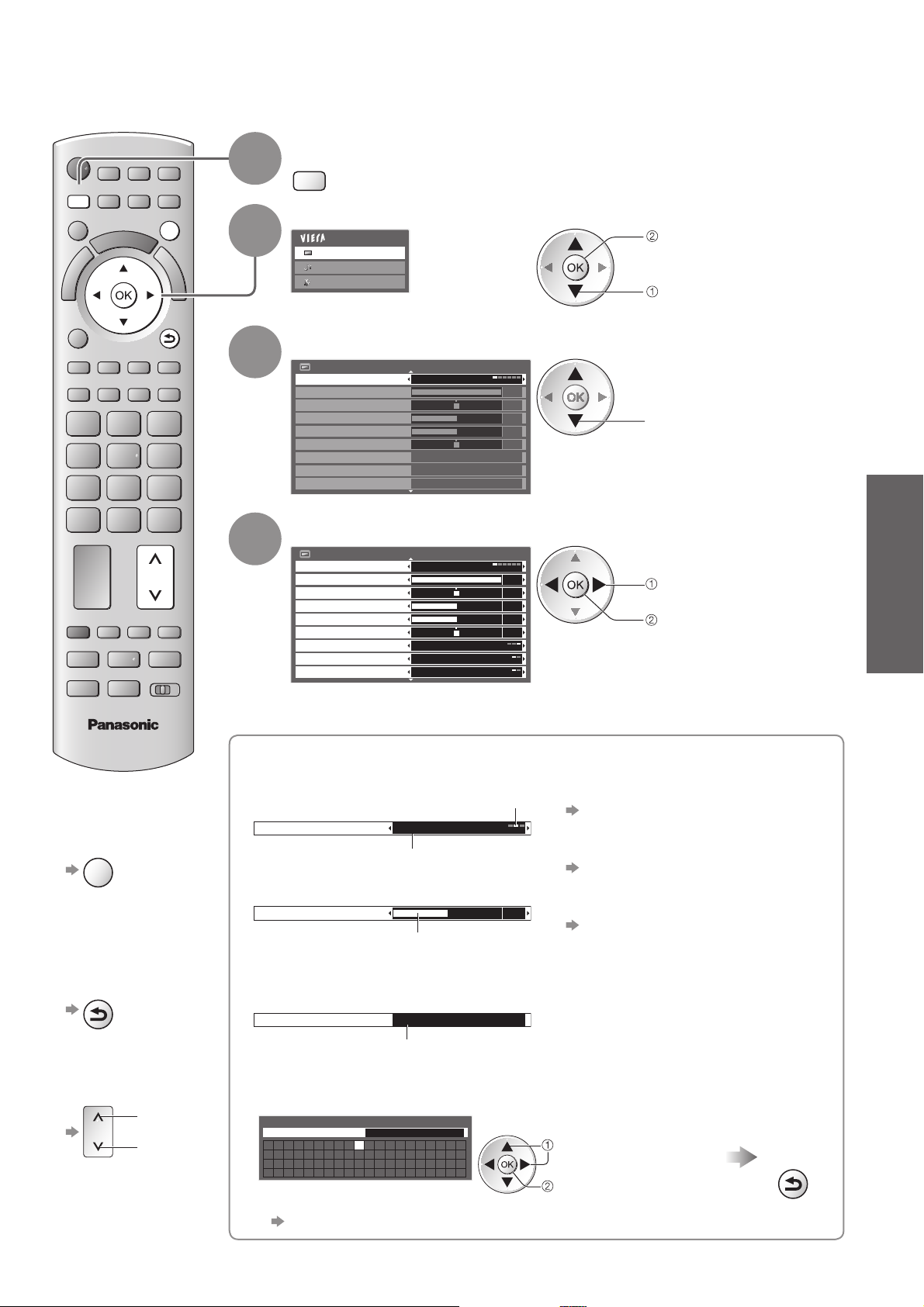
Gebrauch der Menüfunktionen
Verschiedene Menüs können aufgerufen werden, die Ihnen eine benutzerspezifische Einstellung von Bild-, Ton- und anderen Funktion ermöglichen.
Rufen Sie die Menüanzeige auf.
Die (je nach Eingangssignal verschiedenen) ●
Funktionen, die eingestellt werden können, werden angezeigt
Zugriff
Auswahl
1/2
60
0
30
5
0
Warm
Aus
Aus
(Beispiel: Bildeinstellung)
1/2
60
0
30
5
0
Warm
Aus
AusEco Modus
(Beispiel: Bildeinstellung)
Auswahl
Ändern
Speichern oder Zugriff
( bei bestimmten
Funktionen erforderlich)
MENU
EXIT
BACK/
RETURN
1
2
3
4
MENU
Wählen Sie das gewünschte Menü.
Haupt-Menü
Bild
Ton
Setup
(Beispiel: Bildeinstellung)
Wählen Sie den gewünschten Eintrag.
Bildeinstellung
Modus Dynamik
Kontrast
Helligkeit
Farbe
Schärfe
NTSC-Farbton
Farbton
Colour Management
Eco Modus
Nehmen Sie gewünschte Einstellung oder Auswahl vor.
Bildeinstellung
Modus Dynamik
Kontrast
Helligkeit
Farbe
Schärfe
NTSC-Farbton
Farbton
Colour Management
Grundlagen
Gebrauch der Menüfunktionen ●
Gebrauch von VIERA TOOLS ●
TV
Sofortige ■
Rückkehr
zum TV-Modus
EXIT
Rückkehr zur
■
vorigen Anzeige
BACK/
RETURN
Umblättern der ■
Menüseiten
aufwärts
abwärts
Auswahl aus mehreren ■
Optionen
Nummer und Position der Optionen
Farbton Normal
geändert
Einstellung über Pegelsteller
■
Schärfe 5
Zurücksetzen der
■
Einstellungen
Nur die Bildeinstellungen zurücksetzen●
„Grundeinstellungen“ im
Menü Bildeinstellung (S. 28)
Nur die Toneinstellungen zurücksetzen
●
„Grundeinstellungen“ im
Menü Toneinstellung (S. 30)
Initialisieren aller Einstellungen●
„Werkseinstellungen“ im
verschoben
Menü Setup (S. 33)
Weiterschalten zur nächsten ■
Anzeige
Kindersicherung Zugriff
Die nächste Anzeige erscheint.
Eingeben von Zeichen über die eingeblendete Tastatur■
Bei bestimmten Einträgen können Namen oder Zahlen frei eingegeben werden.
Benutzereingabe
Name
A B C D E F G H I J K L M N
U V W X Y ZÄÖ Ü ß ! : #
a b c d e f g h i j k l m n
u v w x y z ä ö ü 0 1 2 3
O P Q R S T
( ) + - . *
o p q r s t
4 5 6 7 8 9 _
Zeichen können über die Zifferntasten eingegeben werden.●
„Zeichentabelle für Zifferntasten“ (S. 88)
Geben Sie die Zeichen einzeln ein. Speichern
Auswahl
Einstellen
BACK/
RETURN
27
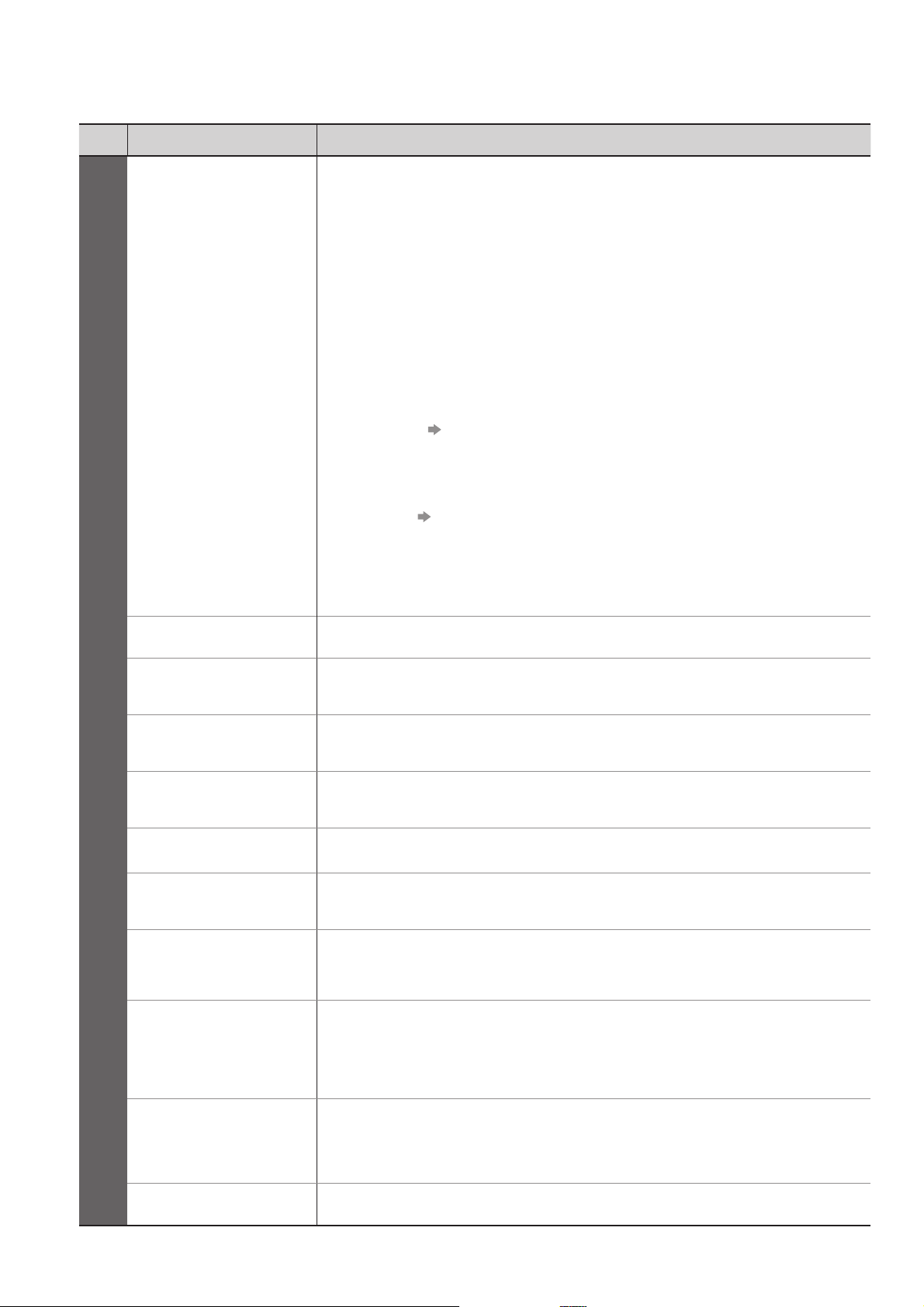
Gebrauch der Menüfunktionen
Menüliste■
Menü
Modus
Eintrag Einstellungen / Konfiguration (Optionen)
Grundlegender Bildmodus
(Dynamik / Normal / Kino / True Cinema / Spiel / Foto / Professionell 1 / Professionell 2)
In jedem Modus und bei jeder Eingabe können Sie Kontrast, Helligkeit, Farbe, Schärfe, NTSCFarbton, Farbton, Colour Management, Eco Modus, P-NR und 3D-COMBFILTER einstellen und
speichern, um die Einstellungen an Ihre Anforderungen anzupassen.
Nehmen Sie diese Einstellung für jedes Eingangssignal vor.●
Dynamik
Normal
Kino
True Cinema
Spiel
Foto
Professionell
1 / 2
Liefert optimale Einstellungen von Kontrast und Schärfe des Bildes beim
:
Betrachten in einem hellen Raum.
Empfiehlt sich zum Betrachten unter normalen Umgebungsbedingungen der
:
Raumbeleuchtung.
Eignet sich zum Betrachten von Spielfilmen in einem abgedunkelten Raum mit
:
verbesserter Darstellung von Kontrast, Schwarzwerten und Farbe
Reproduziert exakt die Originalqualität des Bildes ohne Korrekturen.
:
Spricht schnell auf das Eingangssignal an und liefert ein für Spiele geeignetes
:
Bild.
Diese Funktion steht im TV-Modus nicht zur Verfügung.●
Die Verwendungszeit des Spiel-Modus kann rechts oben in den Bildschirm ●
eingeblendet werden.
„Spielzeitanzeige“ (S. 32)
Stellen Sie „Umkehr Film“ auf „Ein“, um die passende Bildqualität für Fotos zu
:
erreichen
Für HDMI-Eingang, Media Player und Netzwerkdienste
●
Unter „Erweiterte Einstellungen“, „Sperreinstellungen“ und „Änderung kopieren“
:
können Sie professionelle Bildeinstellungen vornehmen
S. 52
Dieser Modus ist nur dann verfügbar, wenn das Element „Erweitert(isfccc)“ im ●
Setup-Menü auf „Ein“ gestellt ist.
Nicht verfügbar unter VIERA CAST●
Wenn diese Modi von einem zugelassenen und qualifizierten Händler eingestellt ●
werden, werden „Professionell 1“ und „Professionell 2“ möglicherweise als „isf
Tag“ und „isf Nacht“ angezeigt.
Kontrast, Helligkeit,
Farbe, Schärfe
Bild
NTSC-Farbton
Farbton
Colour Management
Umkehr Film
Eco Modus
P-NR
3D-COMBFILTER
Dient zum Erhöhen oder Verringern der Pegel dieser Optionen, um die Einstellungen Ihren
persönlichen Vorstellungen optimal anzupassen.
Wenn eine NTSC-Signalquelle an den Fernseher angeschlossen ist, kann der Farbton des Bildes
wunschgemäß eingestellt werden.
Diese Funktion steht nur beim Empfang von NTSC-Signalen zur Verfügung.●
Ermöglicht Ihnen eine Einstellung des Gesamtfarbtons des Bildes. (Kühl / Normal / Warm)
Nicht gültig, wenn „Modus“ auf „True Cinema“, „Professionell 1“ oder „Professionell 2“ eingestellt ●
ist.
Lebhaftere Farben werden automatisch erzeugt. (Aus / Ein)
Nicht gültig bei PC-Signal.●
Nicht gültig, wenn „Modus“ auf „Professionell 1“ oder „Professionell 2“ eingestellt ist.●
Ergibt einen Bildeffekt wie z.B. Umkehr-Film (Aus / Ein)
Diese Funktion ist verfügbar, wenn „Modus“ auf „Foto“ gestellt ist.●
Funktion zur automatischen Helligkeitssteuerung
Die Bildeinstellungen werden automatisch den jeweils herrschenden Lichtbedingungen angepasst.
(Aus / Ein)
Reduzierung von Bildrauschen
Unerwünschtes Rauschen und Flimmern in den Bildkonturen wird automatisch reduziert ces.
(Aus / Niedrig / Mittel / Hoch)
Nicht gültig bei PC-Signal.●
Macht die Anzeige von Standbildern oder Zeitlupenbildern lebendiger (Aus / Ein)
Beim Anzeigen eines Standbildes oder bei Zeitlupenwiedergabe macht sich gelegentlich ein ●
Farbmuster bemerkbar.
Wählen Sie die Einstellung „Ein“, um schärfere, originalgetreuere Farben zu erhalten.
Diese Funktion steht nur beim Empfang von PAL- oder NTSC-Signalen zur Verfügung. ●
Nicht gültig bei RGB, S-Video, Component, PC, HDMI und Media Player●
28
Panel
Grundeinstellungen
Schaltet den Bildschirm aus, wenn Sie „Aus“ (Aus / Ein) wählen
Der Ton bleibt eingeschaltet, auch wenn der Bildschirm ausgeschaltet wird.●
Drücken Sie eine beliebige Taste, um den Bildschirm wieder einzuschalten.●
Diese Funktion senkt wirksam den Stromverbrauch, wenn Sie nur den Ton hören, ohne Bilder zu ●
betrachten.
Drücken Sie die Taste OK, um den aktuellen Bildmodus des ausgewählten Eingangs auf die
Grundeinstellungen zurückzusetzen.
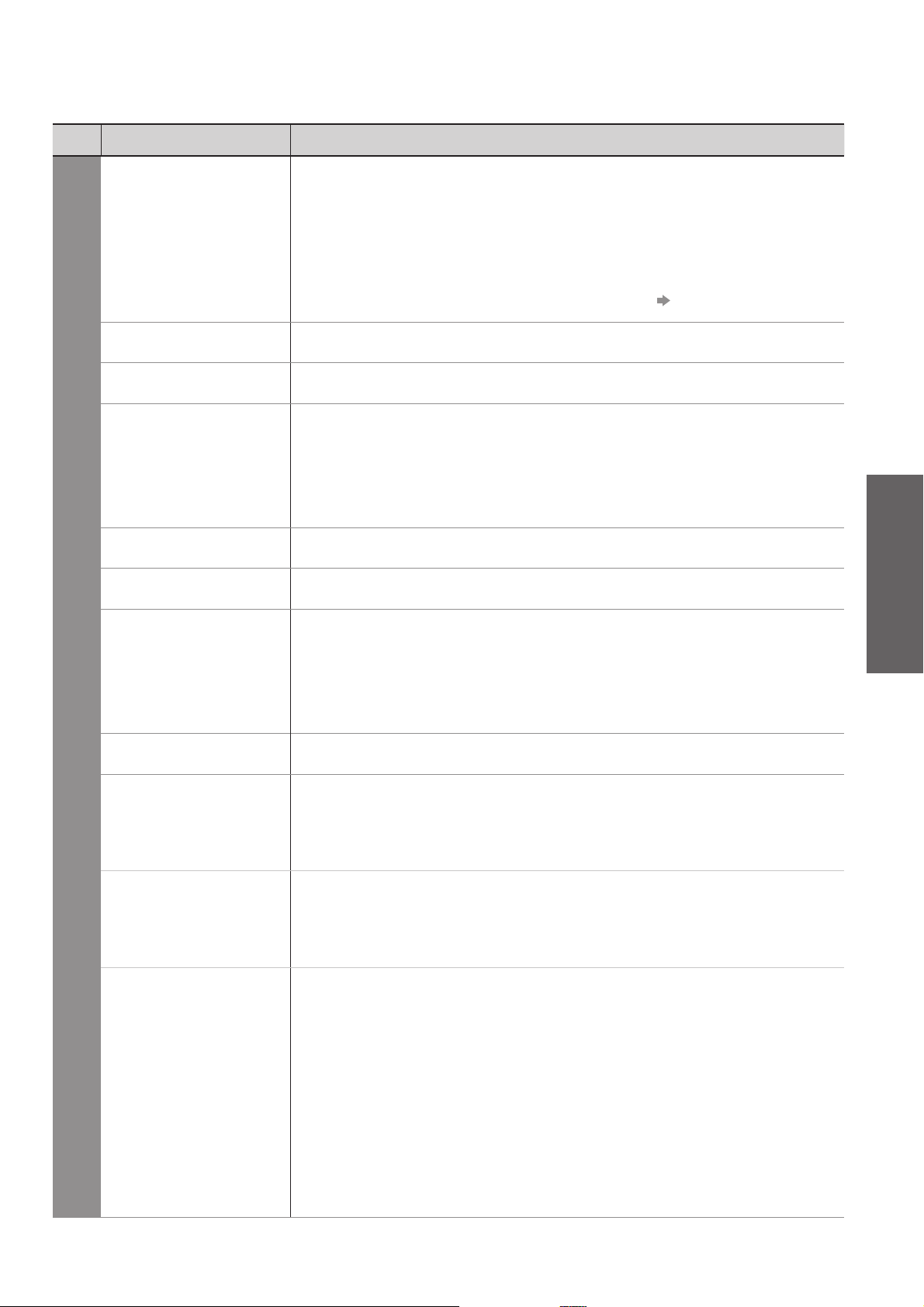
Menü
Modus
Eintrag Einstellungen / Konfiguration (Optionen)
Wählt die Toneinstellung aus (Musik / Sprache / Benutzer)
Der ausgewählte Modus wirkt sich auf alle Eingangssignale aus.●
Musik : Verbessert die Tonqualität beim Betrachten von Musikvideos usw.
Sprache : Verbessert die Tonqualität beim Betrachten von Nachrichten, Theaterstücken usw.
Sowohl im Musik- als auch im Sprachmodus können Sie die Einstellungen für „Bass“ und ●
„Höhen“ vornehmen. Diese Einstellungen werden für jeden Modus separat gespeichert.
Benutzer : Dient zur manuellen Einstellung des Tons anhand des Equalizers, sodass dieser Ihrer
Im Benutzermodus wird in der Toneinstellung anstelle von „Bass“ und „Höhen“ „Equalizer“ angezeigt.
●
Wählen Sie den „Equalizer“ aus und stellen Sie die Frequenz ein. „Equalizer“ (siehe unten)
gewünschten Tonqualität entspricht.
Bass
Höhen
Equalizer
Balance
Kopfhörerlautstärke
Ton
Surround
Lautstärke Korrektur
Erhöht oder verringert den Pegel, um die Ausgabe der Bässe zu verstärken oder abzuschwächen.
Erhöht oder verringert den Pegel, um die Ausgabe der Höhen zu verstärken oder abzuschwächen.
Dient zur Einstellung des Frequenzpegels, um Ihre gewünschte Tonqualität zu erhalten
Diese Funktion ist verfügbar, wenn „Modus“ auf „Benutzer“ gestellt ist.●
Wählen Sie eine Frequenz aus und ändern Sie den Frequenzpegel anhand der Cursortasten.●
Wenn Sie die Bässe verstärken möchten, erhöhen Sie den Pegel der niedrigen Frequenzen. ●
Wenn Sie die Höhen verstärken möchten, erhöhen Sie den Pegel der hohen Frequenzen.
Um die Pegel jeder Frequenz auf die Grundeinstellungen zurückzusetzen, wählen Sie mit den ●
Cursortasten „Grundeinstellungen“ aus und drücken dann auf die Taste OK.
Dient zur Einstellung des relativen Lautstärkeanteils des rechten und linken Lautsprechers.
Dient zur Einstellung des Lautstärkepegels des Kopfhörers.
Surround Sound-Einstellungen (Aus / V-Audio / V-Audio Surround / V-Audio ProSurround)
V-Audio: Eine Dynamic Enhancer-Schaltung wird zur Simulierung eines räumlichen Effekts mit
verbesserter Breite eingesetzt.
V-Audio Surround: Eine Dynamic Enhancer-Schaltung wird zur Simulierung eines räumlichen
Effekts mit verbesserter Breite und Tiefe eingesetzt.
V-Audio ProSurround: Eine fortschrittlichere Enhancer-Schaltung und ein Hall-Effekt werden zur
Simulierung eines verbesserten räumlichen Effekts eingesetzt.
Dient zur Einstellung der Lautstärke der einzelnen Programme oder des Eingangsmodus.
Grundlagen
Gebrauch der Menüfunktionen ●
Dient zur Einstellung der Wiedergabe der tiefen Frequenzen (Über 30cm / Unter 30cm)
Wandabstand der
Lautspr.
Audio Empfang
Bevorzugter Audiotyp
Wenn der Abstand zwischen der Rückwand des Fernsehers und der Wand mehr als 30 cm ●
beträgt, empfiehlt sich die Wahl der Einstellung „Über 30cm“.
Wenn der Abstand zwischen der Rückwand des Fernsehers und der Wand weniger als 30 cm ●
beträgt, empfiehlt sich die Wahl der Einstellung „Unter 30cm“.
Dient zur Auswahl verschiedener Toneinstellungen (sofern verfügbar)
Normaleinstellung: Stereo●
Wenn ein Stereosignal nicht empfangen werden kann: Mono●
M1 / M2: Dient zur Wahl des Kanals, wenn zwei monaurale Tonkanäle vorhanden sind.●
Diese Funktion steht nur im Analog-Modus zur Verfügung.●
Dient zur Wahl der Grundeinstellung für die Tonspur (Auto / MPEG)
Auto : Dient zur automatischen Wahl der Tonspuren, wenn ein Programm über mehr als zwei
Tonspuren verfügt. Die Vorrangfolge ist: Dolby Digital Plus, HE-AAC, Dolby Digital, MPEG.
MPEG : Wenn das Programm MPEG-Ton enthält, erhält MPEG grundsätzlich Vorrang.
Bei Dolby Digital Plus und Dolby Digital handelt es sich um zwei von Dolby Laboratories ●
entwickelte Verfahren zur Codierung von Digitalsignalen. Diese beiden Formate umfassen
sowohl stereophone (2-kanalige) als auch mehrkanalige Audiosignale.
Bei HE-AAC handelt es sich um ein perzeptuelles Codierverfahren, das zur Komprimierung von ●
digitalen Audiosignalen eingesetzt wird, um eine effiziente Speicherung und Übertragung von
Musikdaten zu ermöglichen.
Bei MPEG handelt es sich um ein Komprimierungsverfahren, mit dem sich die Größe von ●
Musikdateien ohne eine deutliche Beeinträchtigung der Klangqualität beträchtlich reduzieren
lässt.
Dolby Digital Plus und HE-AAC sind Technologien, die für Programme im HD-Format (High ●
Definition) vorgesehen sind.
Nur im DVB-Modus●
Wenn das Element „Erweitert(isfccc)“ im Setup-Menü auf „Ein“ gestellt ist, oder die Modi PC-Eingang, Media ●
Player oder Netzwerkdienste benutzt werden, wird ein anderes Menü angezeigt. (S. 51 - 53, 59 - 65 und S. 74)
●
Nur die verfügbaren Einträge können gewählt werden.
29
